Page 1
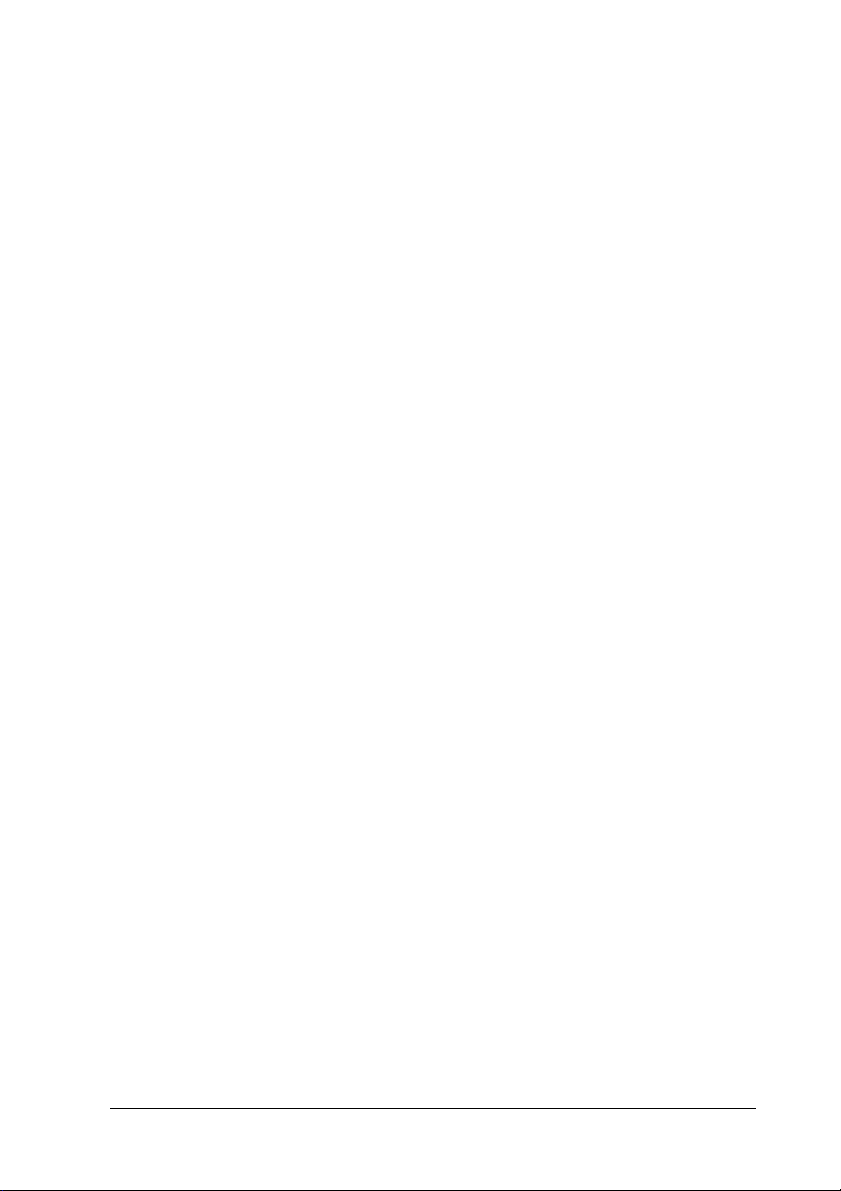
Installationsark
Indeholder oplysninger om samling af printeren og installation
af printersoftwaren.
Brugervejledning (denne manual)
Indeholder detaljerede oplysninger om printerens funktioner,
ekstraudstyr, vedligeholdelse, fejlfinding og tekniske
specifikationer.
1
Page 2
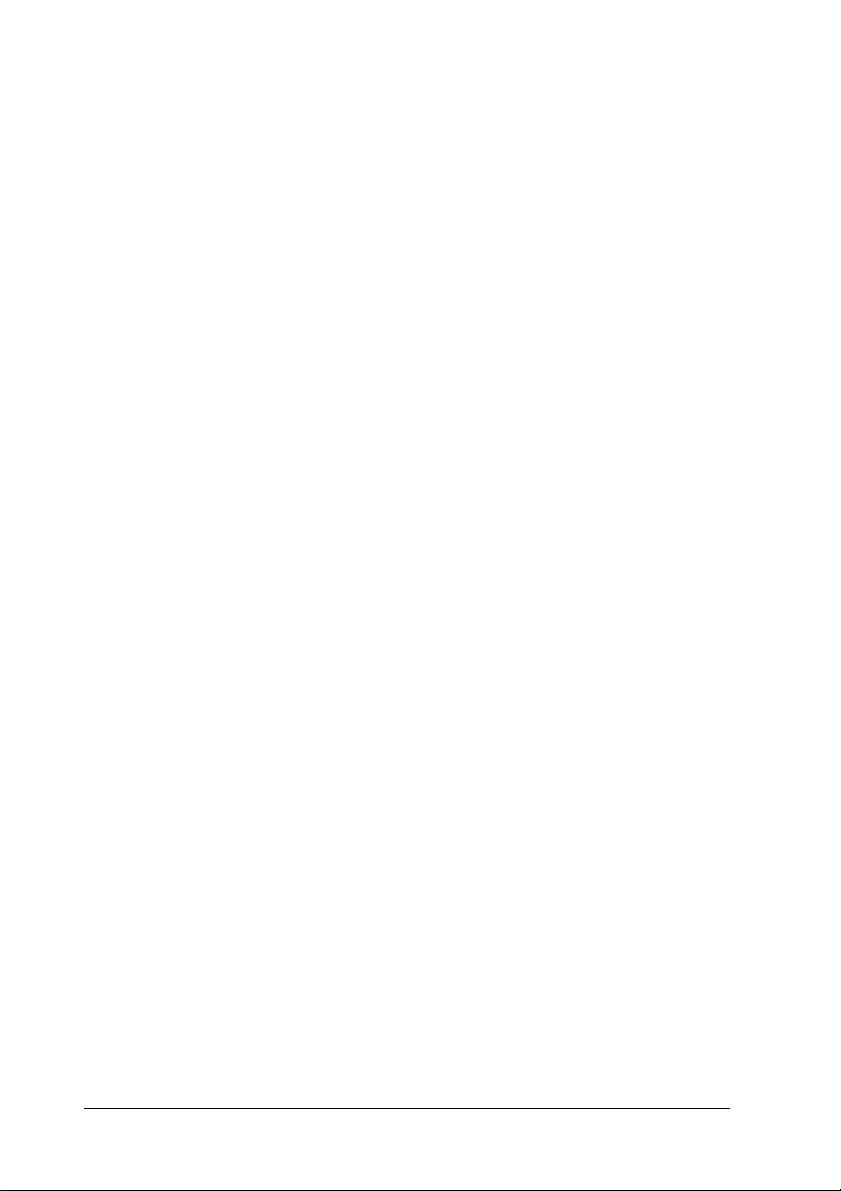
2
Page 3
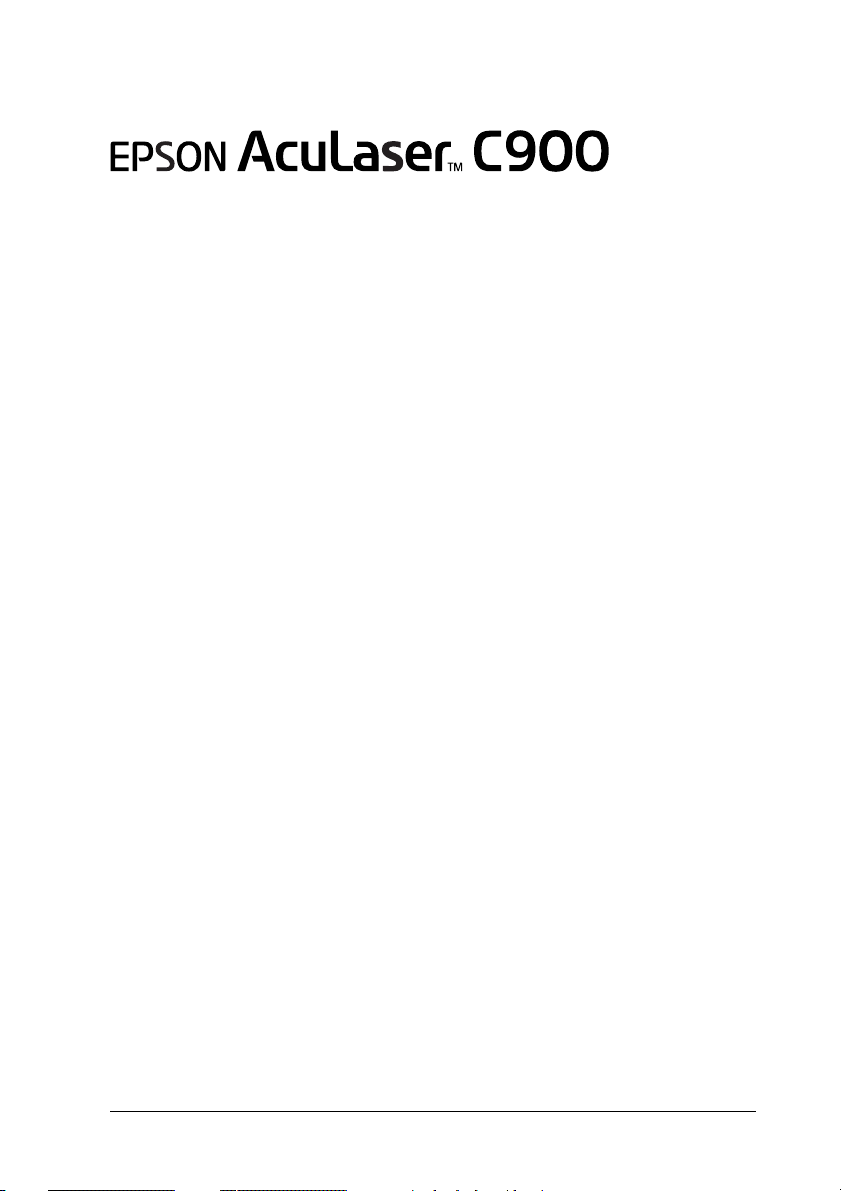
Farvelaserprinter
Alle rettigheder forbeholdes. Denne publikation, eller dele heraf, må ikke gøres til genstand
for reproduktion, lagring i et søgesystem eller nogen form for overførsel, hverken mekanisk,
ved fotokopiering, optagelse eller på anden måde, uden forudgående skriftlig tilladelse fra
SEIKO EPSON CORPORATION. SEIKO EPSON CORPORATION påtager sig intet ansvar i
forbindelse med patenter med hensyn til brugen af de oplysninger, der er indeholdt heri.
SEIKO EPSON CORPORATION påtager sig heller intet ansvar for skader, der måtte opstå
som følge af brugen af de oplysninger, der er indeholdt heri.
Hverken SEIKO EPSON CORPORATION eller dets associerede selskaber kan gøres
ansvarlig over for køberen af dette produkt eller tredjemand for skader, tab, omkostninger
eller udgifter, som køberen eller tredjemand har pådraget sig som følge af: uheld, fejlagtig
anvendelse eller misbrug af dette produkt eller uautoriserede ændringer eller reparationer
af produktet eller (bortset fra USA) manglende præcis overholdelse af SEIKO EPSON
CORPORATIONs betjenings- og vedligeholdelsesanvisninger.
SEIKO EPSON CORPORATION er ikke ansvarlig for skader eller problemer, der måtte opstå
som følge af brug af andet ekstraudstyr eller andre forbrugsstoffer end det udstyr eller de
forbrugsstoffer, som SEIKO EPSON CORPORATION har angivet som Original EPSON
Products (originale EPSON-produkter) eller EPSON Approved Products (godkendte
EPSON-produkter).
EPSON og EPSON ESC/P er registrerede varemærker, og EPSON ESC/P 2 er et varemærke
tilhørende SEIKO EPSON CORPORATION.
Generel meddelelse: Andre produktnavne, der nævnes heri, er kun til identifikationsformål
og kan være varemærker tilhørende deres respektive ejere. EPSON frasiger sig eventuelle og
alle rettigheder til disse varemærker.
Copyright © 2002 af SEIKO EPSON CORPORATION, Nagano, Japan
Brugervejledning
Page 4
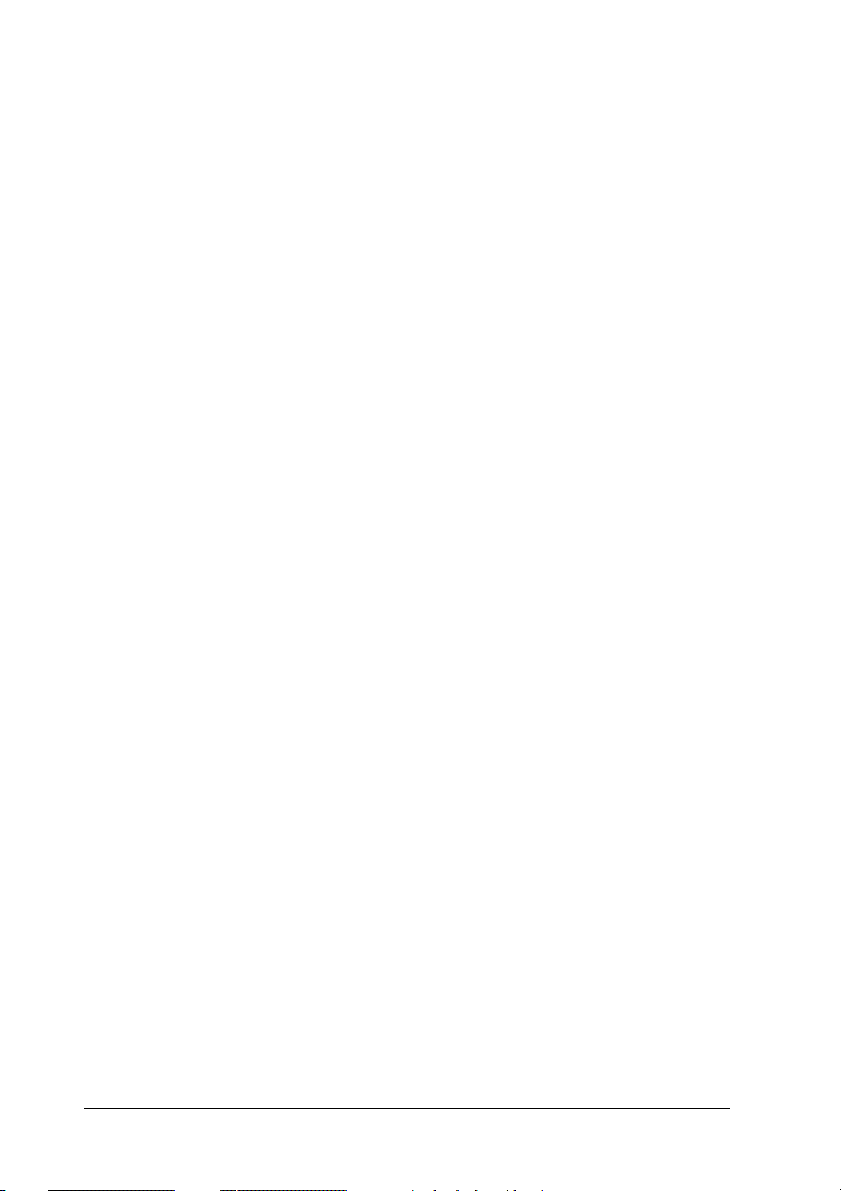
4
Page 5
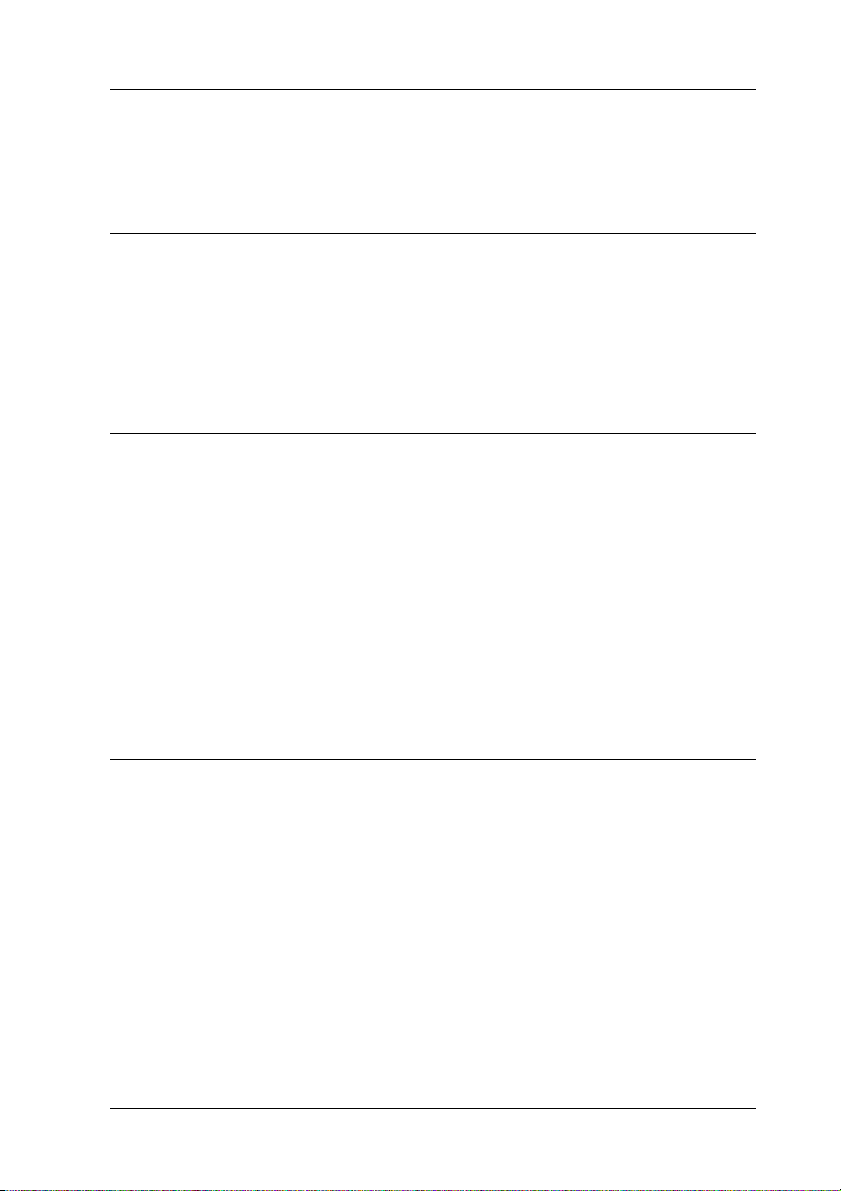
Indholdsfortegnelse
Sikkerhedsoplysninger
Advarsler, forholdsregler og bemærkninger. . . . . . . . . . . . . . . . . . .11
Sikkerhedsforanstaltninger . . . . . . . . . . . . . . . . . . . . . . . . . . . . . . . . .11
Vigtige sikkerhedsforskrifter. . . . . . . . . . . . . . . . . . . . . . . . . . . . . . . .14
Tænd/sluk-forholdsregler . . . . . . . . . . . . . . . . . . . . . . . . . . . . . . . . . .15
Kapitel 1 Produktoplysninger
Printerens dele . . . . . . . . . . . . . . . . . . . . . . . . . . . . . . . . . . . . . . . . . . . .17
Indikatorer. . . . . . . . . . . . . . . . . . . . . . . . . . . . . . . . . . . . . . . . . . .19
Ekstraudstyr og forbrugsstoffer . . . . . . . . . . . . . . . . . . . . . . . . . . . . .19
Ekstraudstyr . . . . . . . . . . . . . . . . . . . . . . . . . . . . . . . . . . . . . . . . .19
Forbrugsstoffer . . . . . . . . . . . . . . . . . . . . . . . . . . . . . . . . . . . . . . .20
Om printeren . . . . . . . . . . . . . . . . . . . . . . . . . . . . . . . . . . . . . . . . . . . . .21
Foruddefinerede farveindstillinger i printerdriveren. . . . . . .21
Duplexudskrivning . . . . . . . . . . . . . . . . . . . . . . . . . . . . . . . . . . .22
RITech (Resolution Improvement Technology). . . . . . . . . . . .22
Kapitel 2 Papirhåndtering
Tilgængeligt papir. . . . . . . . . . . . . . . . . . . . . . . . . . . . . . . . . . . . . . . . .23
EPSON-specialmedier . . . . . . . . . . . . . . . . . . . . . . . . . . . . . . . . .23
Almindeligt papir. . . . . . . . . . . . . . . . . . . . . . . . . . . . . . . . . . . . .25
Papir, der ikke bør bruges. . . . . . . . . . . . . . . . . . . . . . . . . . . . . .26
Papirkilder . . . . . . . . . . . . . . . . . . . . . . . . . . . . . . . . . . . . . . . . . . . . . . .27
MP-bakke. . . . . . . . . . . . . . . . . . . . . . . . . . . . . . . . . . . . . . . . . . . .27
Papirkassetteenhed til 500 ark . . . . . . . . . . . . . . . . . . . . . . . . . .28
Valg af papirkilde. . . . . . . . . . . . . . . . . . . . . . . . . . . . . . . . . . . . .28
Udskriftsbakke. . . . . . . . . . . . . . . . . . . . . . . . . . . . . . . . . . . . . . . . . . . .29
Ilægning af papir . . . . . . . . . . . . . . . . . . . . . . . . . . . . . . . . . . . . . . . . . .30
MP-bakke. . . . . . . . . . . . . . . . . . . . . . . . . . . . . . . . . . . . . . . . . . . .31
5
Page 6
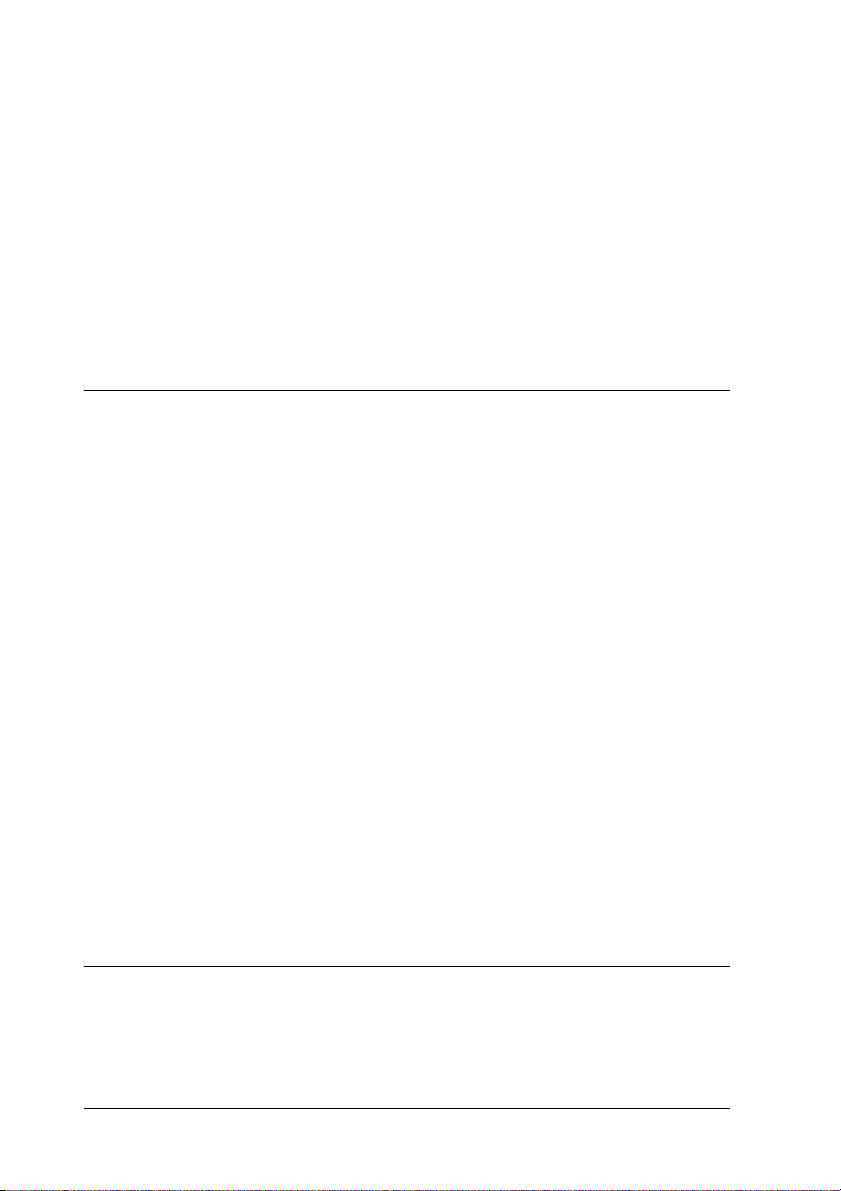
Nederste kassette (ekstraudstyr). . . . . . . . . . . . . . . . . . . . . . . . 33
Udskrivning på specialmedier . . . . . . . . . . . . . . . . . . . . . . . . . . . . . . 35
EPSON Color Laser Paper . . . . . . . . . . . . . . . . . . . . . . . . . . . . . 35
EPSON Color Laser Coated Paper . . . . . . . . . . . . . . . . . . . . . . 36
EPSON Color Laser Transparencies. . . . . . . . . . . . . . . . . . . . . 36
Konvolutter . . . . . . . . . . . . . . . . . . . . . . . . . . . . . . . . . . . . . . . . . 37
Etiketter. . . . . . . . . . . . . . . . . . . . . . . . . . . . . . . . . . . . . . . . . . . . . 39
Tykt papir. . . . . . . . . . . . . . . . . . . . . . . . . . . . . . . . . . . . . . . . . . . 40
Ilægning af papir i specialformat . . . . . . . . . . . . . . . . . . . . . . . 40
Kapitel 3 Brug af printersoftwaren med Windows
Om printersoftwaren . . . . . . . . . . . . . . . . . . . . . . . . . . . . . . . . . . . . . . 43
Adgang til printerdriveren . . . . . . . . . . . . . . . . . . . . . . . . . . . . . . . . . 43
Ændring af printerindstillinger . . . . . . . . . . . . . . . . . . . . . . . . . . . . . 44
Angivelse af indstillingen for udskriftskvalitet . . . . . . . . . . . 44
Ændring af udskrifters størrelse . . . . . . . . . . . . . . . . . . . . . . . . 52
Ændring af udskriftslayoutet . . . . . . . . . . . . . . . . . . . . . . . . . . 55
Brug af et vandmærke . . . . . . . . . . . . . . . . . . . . . . . . . . . . . . . . 57
Udskrivning med duplexenheden . . . . . . . . . . . . . . . . . . . . . . 60
Angivelse af udvidede indstillinger. . . . . . . . . . . . . . . . . . . . . 63
Overvågning af printeren ved hjælp af EPSON Status
Monitor 3. . . . . . . . . . . . . . . . . . . . . . . . . . . . . . . . . . . . . . . . . . . . . . 65
Adgang til EPSON Status Monitor 3 . . . . . . . . . . . . . . . . . . . . 66
Indhentning af oplysninger om printerstatus. . . . . . . . . . . . . 67
Angivelse af indstillinger for overvågning . . . . . . . . . . . . . . . 69
Vinduet Status Alert (Statusadvarsel) . . . . . . . . . . . . . . . . . . . 71
Angivelse af overvågede printere. . . . . . . . . . . . . . . . . . . . . . . 72
Indstilling for USB-tilslutningen . . . . . . . . . . . . . . . . . . . . . . . . . . . . 73
Annullering af udskrivning . . . . . . . . . . . . . . . . . . . . . . . . . . . . . . . . 75
Afinstallation af printersoftwaren . . . . . . . . . . . . . . . . . . . . . . . . . . . 75
Kapitel 4 Brug af printersoftwaren med Macintosh
Om printersoftwaren . . . . . . . . . . . . . . . . . . . . . . . . . . . . . . . . . . . . . . 81
Adgang til printerdriveren . . . . . . . . . . . . . . . . . . . . . . . . . . . . . . . . . 81
6
Page 7
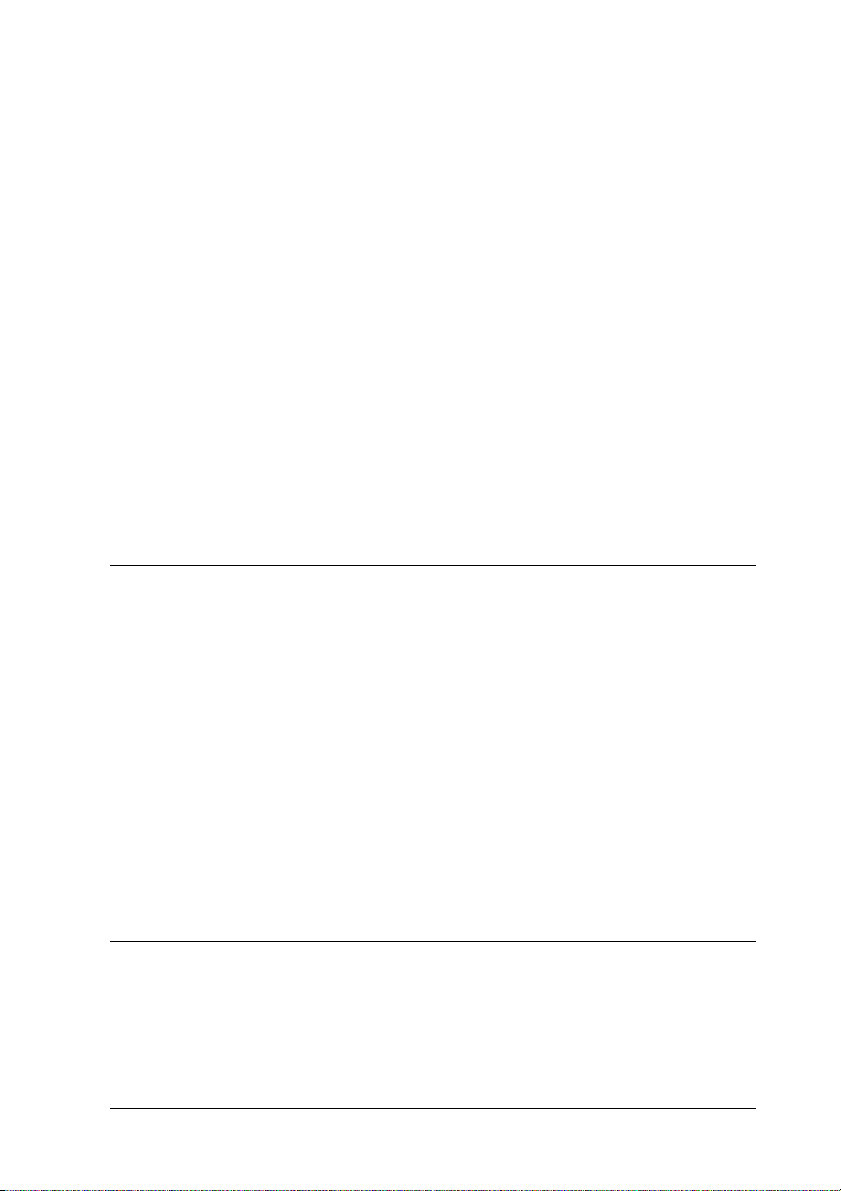
Ændring af printerindstillinger. . . . . . . . . . . . . . . . . . . . . . . . . . . . . .82
Angivelse af indstilling for udskriftskvalitet . . . . . . . . . . . . . .82
Ændring af udskrifters størrelse . . . . . . . . . . . . . . . . . . . . . . . .89
Ændring af udskriftslayoutet . . . . . . . . . . . . . . . . . . . . . . . . . . .90
Brug af et vandmærke . . . . . . . . . . . . . . . . . . . . . . . . . . . . . . . . .92
Udskrivning med duplexenheden. . . . . . . . . . . . . . . . . . . . . . .99
Angivelse af udvidede indstillinger . . . . . . . . . . . . . . . . . . . .100
Overvågning af printeren ved hjælp af EPSON Status
Monitor 3 . . . . . . . . . . . . . . . . . . . . . . . . . . . . . . . . . . . . . . . . . . . . .103
Adgang til EPSON Status Monitor 3 . . . . . . . . . . . . . . . . . . . .103
Indhentning af oplysninger om printerstatus . . . . . . . . . . . .104
Angivelse af indstillinger for overvågning. . . . . . . . . . . . . . .106
Vinduet Status Alert (Statusadvarsel). . . . . . . . . . . . . . . . . . .107
Indstilling for USB-tilslutningen. . . . . . . . . . . . . . . . . . . . . . . . . . . .107
Annullering af udskrivning. . . . . . . . . . . . . . . . . . . . . . . . . . . . . . . .109
Afinstallation af printersoftwaren. . . . . . . . . . . . . . . . . . . . . . . . . . .109
Kapitel 5 Opsætning af printeren på et netværk
Til brugere af Windows . . . . . . . . . . . . . . . . . . . . . . . . . . . . . . . . . . .111
Deling af printeren . . . . . . . . . . . . . . . . . . . . . . . . . . . . . . . . . . .111
Opsætning af printeren som en delt printer. . . . . . . . . . . . . .112
Brug af en ekstra driver. . . . . . . . . . . . . . . . . . . . . . . . . . . . . . .115
Bemærkning til brugere af Windows XP . . . . . . . . . . . . . . . .123
Indstilling for klienterne . . . . . . . . . . . . . . . . . . . . . . . . . . . . . .126
Installation af printerdriveren fra cd'en . . . . . . . . . . . . . . . . .135
Til brugere af Macintosh. . . . . . . . . . . . . . . . . . . . . . . . . . . . . . . . . . .137
Om den delte printer . . . . . . . . . . . . . . . . . . . . . . . . . . . . . . . . .137
Opsætning af printeren som en delt printer. . . . . . . . . . . . . .137
Adgang til den delte printer . . . . . . . . . . . . . . . . . . . . . . . . . . .139
Kapitel 6 Montering af ekstraudstyr
Papirkassetteenhed til 500 ark. . . . . . . . . . . . . . . . . . . . . . . . . . . . . .141
Duplexenhed . . . . . . . . . . . . . . . . . . . . . . . . . . . . . . . . . . . . . . . . . . . .147
Hukommelsesmodul. . . . . . . . . . . . . . . . . . . . . . . . . . . . . . . . . . . . . .153
Interfacekort . . . . . . . . . . . . . . . . . . . . . . . . . . . . . . . . . . . . . . . . . . . . .157
7
Page 8
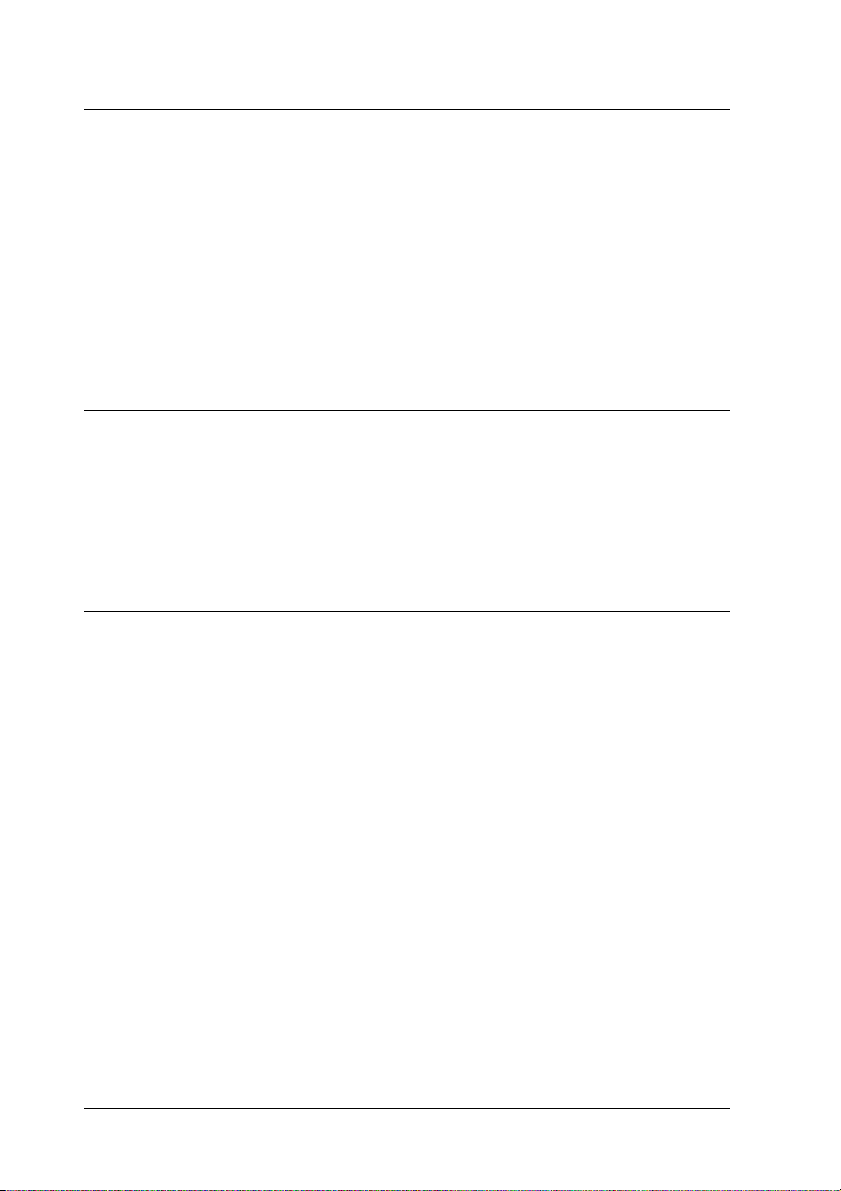
Kapitel 7 Udskiftning af forbrugsstoffer
Forholdsregler i forbindelse med udskiftning. . . . . . . . . . . . . . . . 161
Meddelelser om behov for udskiftning. . . . . . . . . . . . . . . . . . . . . . 162
Fremkalderpatron. . . . . . . . . . . . . . . . . . . . . . . . . . . . . . . . . . . . . . . . 162
Når mængden af toner er ved at være opbrugt . . . . . . . . . . 163
Når mængden af toner er opbrugt . . . . . . . . . . . . . . . . . . . . . 164
Fotolederenhed. . . . . . . . . . . . . . . . . . . . . . . . . . . . . . . . . . . . . . . . . . 168
Opsamler til toneraffald . . . . . . . . . . . . . . . . . . . . . . . . . . . . . . . . . . 172
Overføringsenhed. . . . . . . . . . . . . . . . . . . . . . . . . . . . . . . . . . . . . . . . 174
Kapitel 8 Rengøring og transport af printeren
Rengøring af printeren . . . . . . . . . . . . . . . . . . . . . . . . . . . . . . . . . . . 179
Rengøring af opsamlingsrullen. . . . . . . . . . . . . . . . . . . . . . . . 179
Rengøring af skrivehovedfilter . . . . . . . . . . . . . . . . . . . . . . . . 180
Transport af printeren . . . . . . . . . . . . . . . . . . . . . . . . . . . . . . . . . . . . 182
Kapitel 9 Fejlfinding
Klar-indikator og fejlindikator . . . . . . . . . . . . . . . . . . . . . . . . . . . . . 187
Udskrivning af en statusside . . . . . . . . . . . . . . . . . . . . . . . . . . . . . . 189
Udbedring af papirstop. . . . . . . . . . . . . . . . . . . . . . . . . . . . . . . . . . . 190
Forholdsregler i forbindelse med udbedring af
papirstop . . . . . . . . . . . . . . . . . . . . . . . . . . . . . . . . . . . . . . . . 190
Papirstop – dæksel AB . . . . . . . . . . . . . . . . . . . . . . . . . . . . . . . 191
Papirstop i MP-bakke eller kassette . . . . . . . . . . . . . . . . . . . . 199
Papirstop – dæksel DM . . . . . . . . . . . . . . . . . . . . . . . . . . . . . . 205
Driftsproblemer . . . . . . . . . . . . . . . . . . . . . . . . . . . . . . . . . . . . . . . . . 207
Klar-indikatoren tændes ikke . . . . . . . . . . . . . . . . . . . . . . . . . 207
Klar-indikatoren lyser, men der foretages ingen
udskrivning . . . . . . . . . . . . . . . . . . . . . . . . . . . . . . . . . . . . . . 207
Udskrivningsproblemer . . . . . . . . . . . . . . . . . . . . . . . . . . . . . . . . . . 208
Udskriften er forvansket . . . . . . . . . . . . . . . . . . . . . . . . . . . . . 208
Udskriftspositionen er ikke korrekt . . . . . . . . . . . . . . . . . . . . 209
8
Page 9
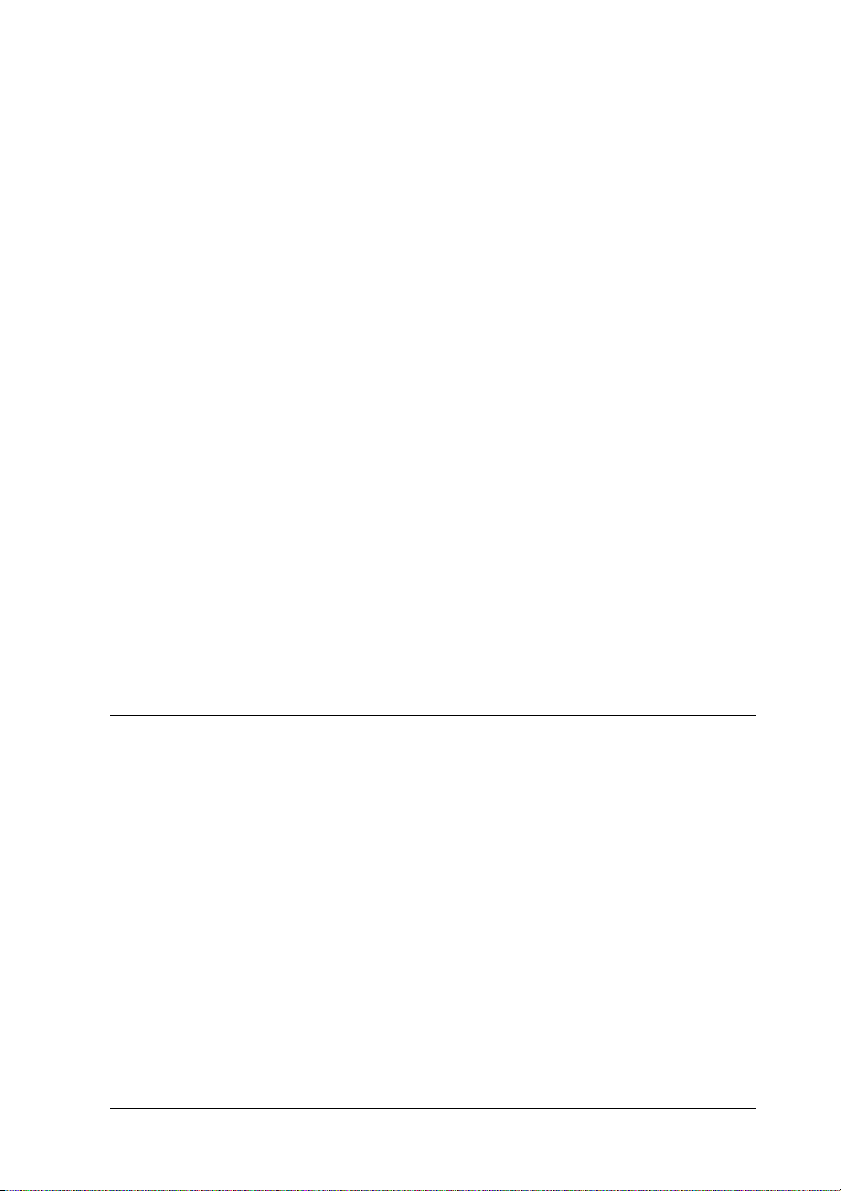
Grafik udskrives ikke korrekt. . . . . . . . . . . . . . . . . . . . . . . . . .209
Overfladen er grov (duplexudskrivning, bestrøget
papir) . . . . . . . . . . . . . . . . . . . . . . . . . . . . . . . . . . . . . . . . . . . .209
Problemer i forbindelse med farveudskrivning . . . . . . . . . . . . . . .210
Printeren kan ikke udskrive i farver . . . . . . . . . . . . . . . . . . . .210
Farverne er forskellige, afhængigt af hvilken printer
der bruges til udskrivning . . . . . . . . . . . . . . . . . . . . . . . . . .210
Farverne ser anderledes ud end på computerskærmen. . . .211
Problemer med udskriftskvaliteten . . . . . . . . . . . . . . . . . . . . . . . . .212
Baggrunden er mørk eller snavset. . . . . . . . . . . . . . . . . . . . . .212
Der forekommer sorte eller hvide striber på udskriften. . . .212
Der forekommer hvide prikker på udskriften . . . . . . . . . . . .213
Ujævn udskriftskvalitet på siden. . . . . . . . . . . . . . . . . . . . . . .213
Udskriftskvaliteten er ujævn (tykt eller bestrøget papir). . .214
Halvtonebilleder udskrives ujævnt . . . . . . . . . . . . . . . . . . . . .214
Udtværet toner . . . . . . . . . . . . . . . . . . . . . . . . . . . . . . . . . . . . . .215
Manglende områder på det udskrevne billede . . . . . . . . . . .215
Der udskrives fuldstændigt blanke sider . . . . . . . . . . . . . . . .216
Det udskrevne billede er lyst eller svagt. . . . . . . . . . . . . . . . .216
Den side, der ikke er udskrevet på, er snavset. . . . . . . . . . . .217
Problemer i forbindelse med papirhåndtering . . . . . . . . . . . . . . . .217
Papiret indføres ikke korrekt . . . . . . . . . . . . . . . . . . . . . . . . . .217
Appendiks A Tekniske specifikationer
Tilgængeligt papir. . . . . . . . . . . . . . . . . . . . . . . . . . . . . . . . . . . . . . . .219
Tilgængelige papirtyper . . . . . . . . . . . . . . . . . . . . . . . . . . . . . .220
Specifikationer . . . . . . . . . . . . . . . . . . . . . . . . . . . . . . . . . . . . . .221
Udskriftsområde. . . . . . . . . . . . . . . . . . . . . . . . . . . . . . . . . . . . .223
Printer . . . . . . . . . . . . . . . . . . . . . . . . . . . . . . . . . . . . . . . . . . . . . . . . . .224
Generelle specifikationer. . . . . . . . . . . . . . . . . . . . . . . . . . . . . .224
Miljømæssige specifikationer . . . . . . . . . . . . . . . . . . . . . . . . . .225
Mekaniske specifikationer. . . . . . . . . . . . . . . . . . . . . . . . . . . . .225
Elektriske specifikationer . . . . . . . . . . . . . . . . . . . . . . . . . . . . .226
Standarder og godkendelser. . . . . . . . . . . . . . . . . . . . . . . . . . .226
Interface. . . . . . . . . . . . . . . . . . . . . . . . . . . . . . . . . . . . . . . . . . . . . . . . .228
Parallelt interface . . . . . . . . . . . . . . . . . . . . . . . . . . . . . . . . . . . .228
USB-interface. . . . . . . . . . . . . . . . . . . . . . . . . . . . . . . . . . . . . . . .228
9
Page 10
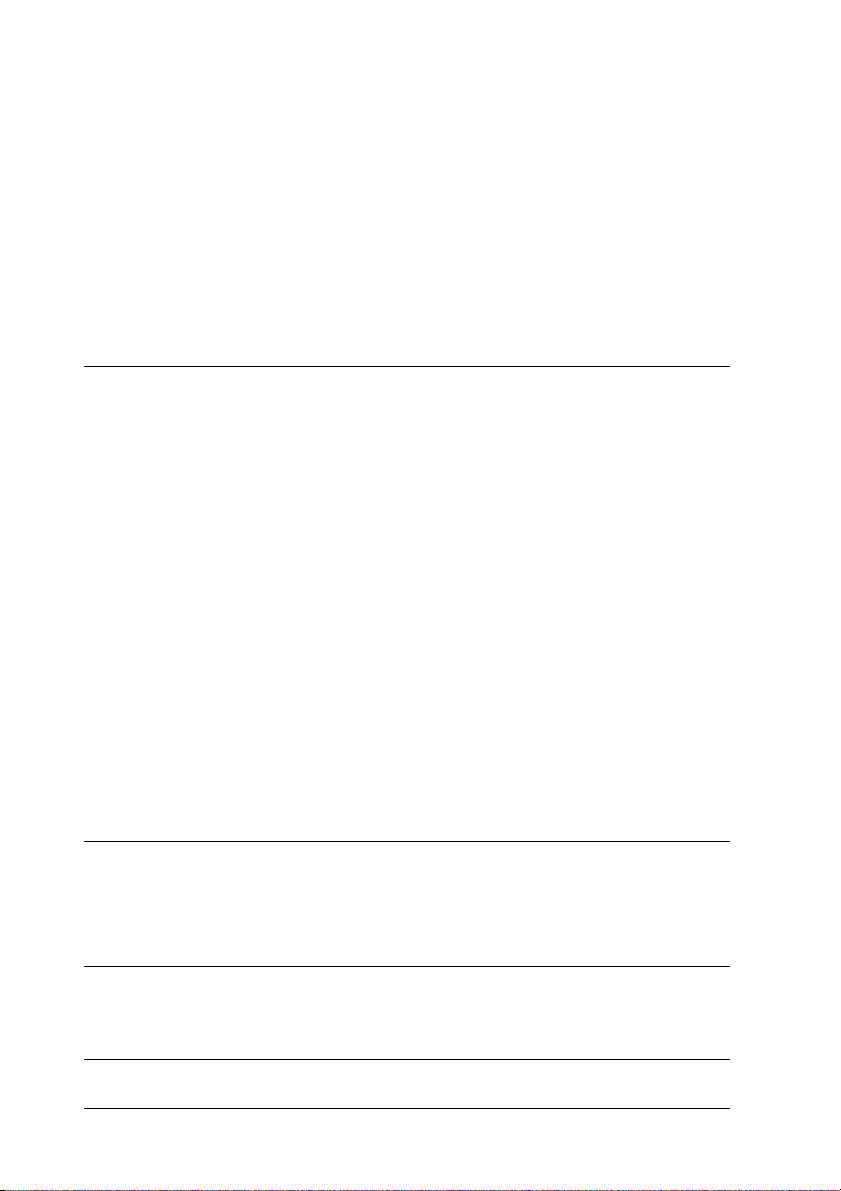
Ekstraudstyr og forbrugsstoffer. . . . . . . . . . . . . . . . . . . . . . . . . . . . 229
Papirkassetteenhed til 500 ark. . . . . . . . . . . . . . . . . . . . . . . . . 229
Duplexenhed . . . . . . . . . . . . . . . . . . . . . . . . . . . . . . . . . . . . . . . 229
Hukommelsesmodul. . . . . . . . . . . . . . . . . . . . . . . . . . . . . . . . . 230
Fremkalderpatroner . . . . . . . . . . . . . . . . . . . . . . . . . . . . . . . . . 230
Fotolederenhed . . . . . . . . . . . . . . . . . . . . . . . . . . . . . . . . . . . . . 231
Overføringsenhed . . . . . . . . . . . . . . . . . . . . . . . . . . . . . . . . . . . 231
Opsamler til toneraffald. . . . . . . . . . . . . . . . . . . . . . . . . . . . . . 232
Appendiks B Arbejde med skrifttyper
EPSON BarCode-skrifttyper (kun Windows) . . . . . . . . . . . . . . . . 233
Systemkrav. . . . . . . . . . . . . . . . . . . . . . . . . . . . . . . . . . . . . . . . . 235
Installation af EPSON BarCode Font . . . . . . . . . . . . . . . . . . . 235
Udskrivning med EPSON BarCode-skrifttyper . . . . . . . . . . 236
Specifikationer for BarCode-skrifttyper. . . . . . . . . . . . . . . . . 241
Tilgængelige skrifttyper . . . . . . . . . . . . . . . . . . . . . . . . . . . . . . . . . . 253
LJ4/GL2-tilstand . . . . . . . . . . . . . . . . . . . . . . . . . . . . . . . . . . . . 253
ESC/P 2- og FX-tilstand . . . . . . . . . . . . . . . . . . . . . . . . . . . . . . 255
I239X-tilstand. . . . . . . . . . . . . . . . . . . . . . . . . . . . . . . . . . . . . . . 256
Udskrivning af eksempler på skrifttyper. . . . . . . . . . . . . . . . 256
Tilføjelse af flere skrifttyper . . . . . . . . . . . . . . . . . . . . . . . . . . . . . . . 257
Valg af skrifttyper. . . . . . . . . . . . . . . . . . . . . . . . . . . . . . . . . . . . . . . . 257
Hentning af skrifttyper . . . . . . . . . . . . . . . . . . . . . . . . . . . . . . . . . . . 258
EPSON Font Manager (kun Windows). . . . . . . . . . . . . . . . . . . . . . 258
Installation af EPSON Font Manager. . . . . . . . . . . . . . . . . . . 258
Kontakt kundesupport
Til brugere i Skandinavien. . . . . . . . . . . . . . . . . . . . . . . . . . . . 262
Ordliste
Indeks
10
Page 11
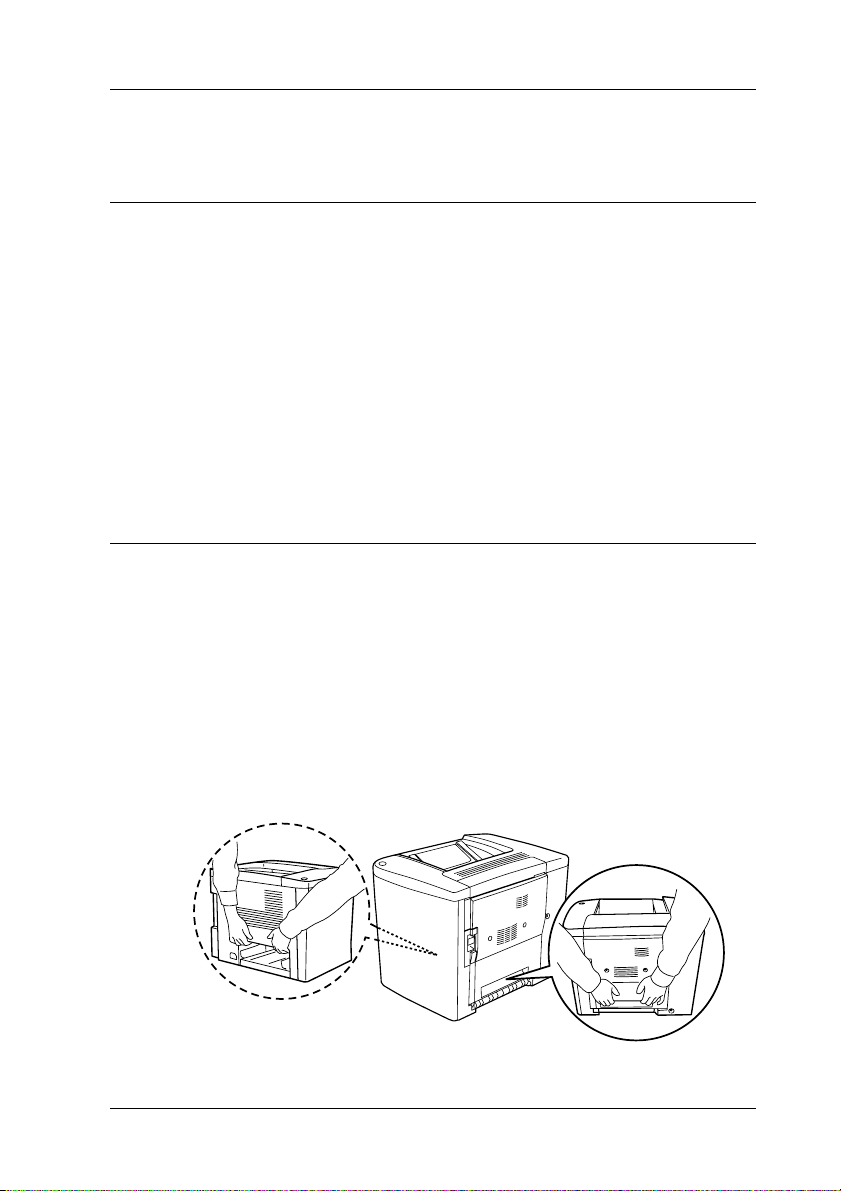
Sikkerhedsoplysninger
Advarsler, forholdsregler og bemærkninger
Advarsler skal følges omhyggeligt for at undgå personskade.
w
Forholdsregler skal overholdes for at undgå beskadigelse af
udstyret.
c
Bemærkninger indeholder vigtige oplysninger om og praktiske tip til
betjening af printeren.
Sikkerhedsforanstaltninger
Sørg for omhyggeligt at følge disse retningslinjer for at sikre
sikker og effektiv brug:
❏ Eftersom printeren vejer ca. 30 kg, bør én person ikke løfte
eller bære printeren alene. Der bør være to personer til at bære
printeren, idet de løfter den som vist nedenfor ved at tage fat
de korrekte steder.
Sikkerhedsoplysninger 11
Page 12
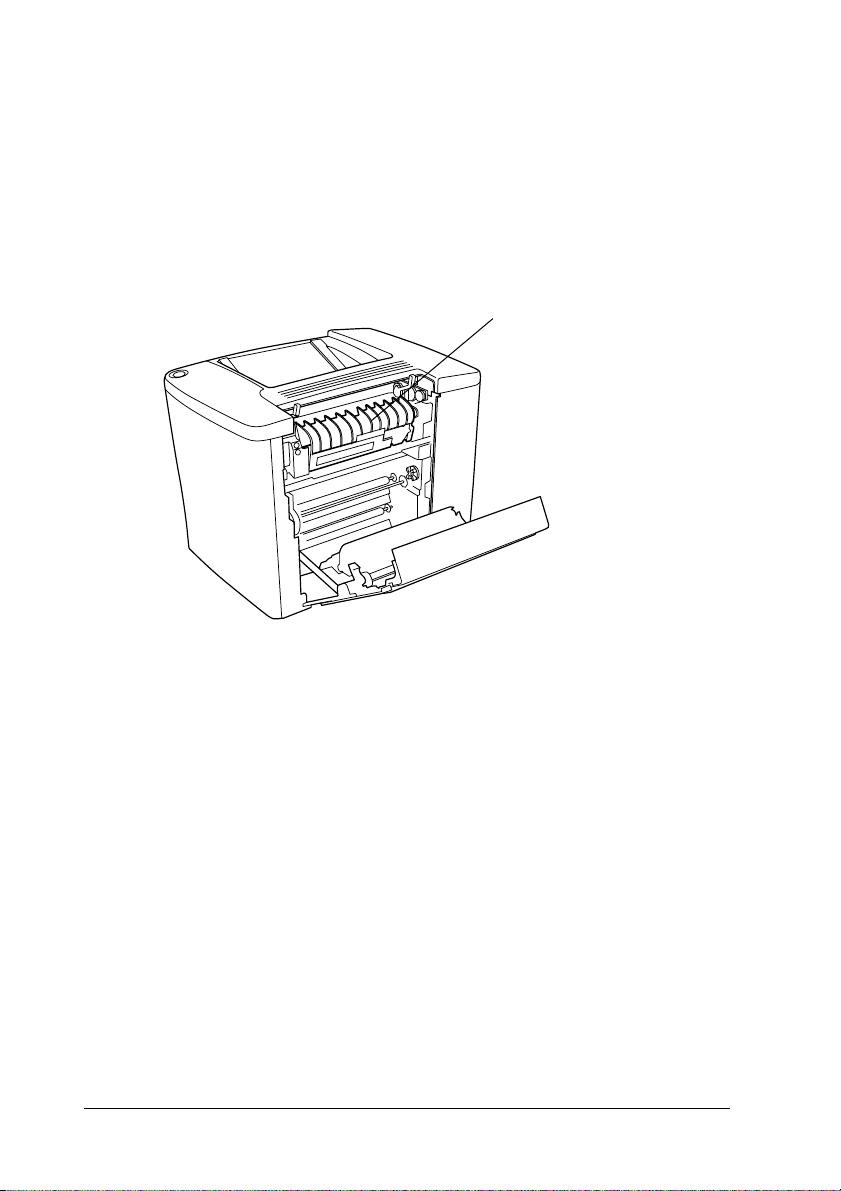
❏ Rør ikke ved fikseringsenheden, der er forsynet med
advarslen CAUTION Hot Surface Avoid Contact (advarsel om
at undlade at røre ved den varme overflade), eller området
omkring denne, medmindre det angives i denne vejledning,
at du skal gøre det. Hvis printeren har været i brug, kan
fikseringsenheden og området omkring denne være meget
varm(t).
Medmindre det angives i denne
vejledning, at du skal gøre det,
må du ikke sætte hånden ind i
fikseringsenheden, da denne
kan være meget varm.
❏ Indsæt ikke hånden i fikseringsenheden, da du kan skære dig
på nogle af komponenterne.
❏ Undlad at røre ved komponenterne inden i printeren,
medmindre det angives i denne vejledning, at du skal
gøre det.
❏ Tving aldrig printerens komponenter på plads. Selvom
printeren er fremstillet til at være robust, kan den blive
beskadiget ved hård håndtering.
❏ Ved håndtering af fremkalderpatroner eller fotolederenheder
skal du altid placere dem på en ren, jævn overflade.
❏ Forsøg ikke at ændre eller skille fremkalderpatroner ad. De
kan ikke genopfyldes.
12 Sikkerhedsoplysninger
Page 13
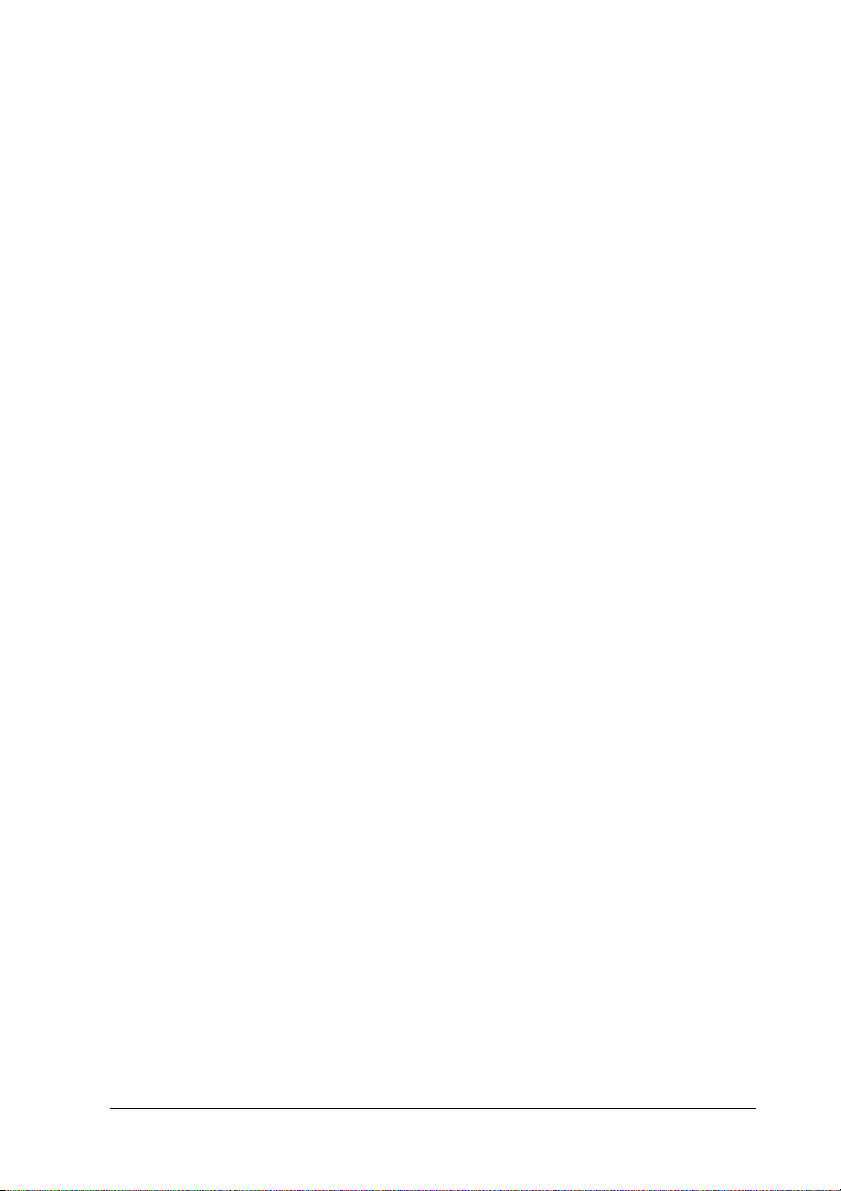
❏ Rør ikke ved toneren. Undgå at få toner i øjnene.
❏ Undlad at brænde brugte fremkalderpatroner, opsamlere til
toneraffald og fotolederenheder, da disse kan eksplodere og
forårsage skader. Bortskaf fremkalderpatronerne,
opsamlerne og fotolederenhederne i overensstemmelse med
de lokale forskrifter.
❏ Vent mindst en time, inden du bruger en fremkalderpatron
eller en fotolederenhed, hvis du har flyttet patronen eller
enheden fra kolde til varme omgivelser, for at forhindre
beskadigelse på grund af kondensdannelse.
❏ Ved fjernelse af fotolederenheden må den ikke udsættes for
lys i mere end 5 minutter. Enheden indeholder en grøn
lysfølsom tromle. Hvis tromlen udsættes for lys, kan den blive
beskadiget, hvilket medfører, at der forekommer mørke eller
lyse områder på den udskrevne side, og at tromlens levetid
reduceres. Hvis det er nødvendigt at opbevare enheden uden
for printeren i længere tid, skal du tildække den med en
uigennemsigtig klud.
❏ Sørg for ikke at ridse overfladen på fotolederenhedens tromle.
Når du tager fotolederenheden ud af printeren, skal du altid
anbringe enheden på en ren, jævn overflade. Undgå at berøre
tromlen, da olie fra din hud kan forårsage permanent
beskadigelse af tromlens overflade og forringe
udskriftskvaliteten.
❏ For at opnå den bedst mulige udskriftskvalitet skal du undgå
at opbevare fotolederenheden et sted, hvor den udsættes for
direkte sollys, støv, saltholdig luft eller korrosive gasarter
(f.eks. ammoniak). Undgå steder, hvor der forekommer
ekstreme eller hurtige temperatur- eller
fugtighedsændringer.
❏ Opbevar alle forbrugskomponenter uden for børns
rækkevidde.
Sikkerhedsoplysninger 13
Page 14
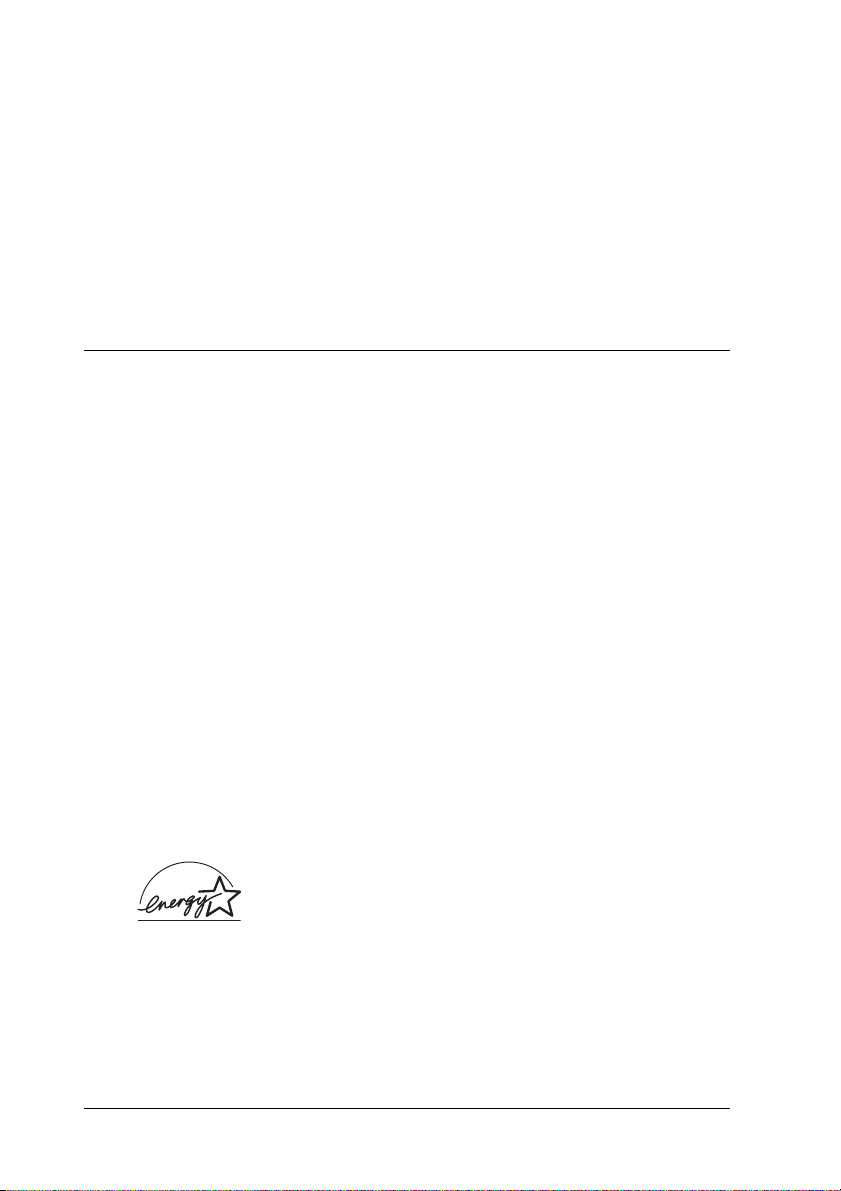
❏ Lad ikke fastsiddende papir blive siddende inden i printeren.
Dette kan medføre overophedning af printeren.
❏ Undlad at slutte printeren til en stikkontakt, som andre
apparater er tilsluttet.
❏ Brug kun en stikkontakt, der opfylder denne printers
strømkrav.
Vigtige sikkerhedsforskrifter
❏ Tilslut printeren til en stikkontakt, der opfylder denne
printers strømkrav. Printerens strømkrav fremgår af en
mærkat på printeren. Kontakt det lokale elselskab eller
forhandleren, hvis du er i tvivl om de lokale
strømforsyningsspecifikationer.
❏ Kontakt en elektriker, hvis det ikke er muligt at sætte
vekselstrømsstikket i stikkontakten.
❏ Juster kun de reguleringsenheder, der er nævnt i
brugervejledningen. Forkert justering af andre
reguleringsenheder kan forårsage beskadigelse, der
nødvendiggør reparation af printeren hos en kvalificeret
servicerepræsentant.
ENERGY STAR
®
-godkendt
Som International ENERGY STAR®-partner har
EPSON fastslået, at dette produkt overholder
International
Program-retningslinjerne for energibesparelse.
14 Sikkerhedsoplysninger
ENERGY STAR
®
Page 15
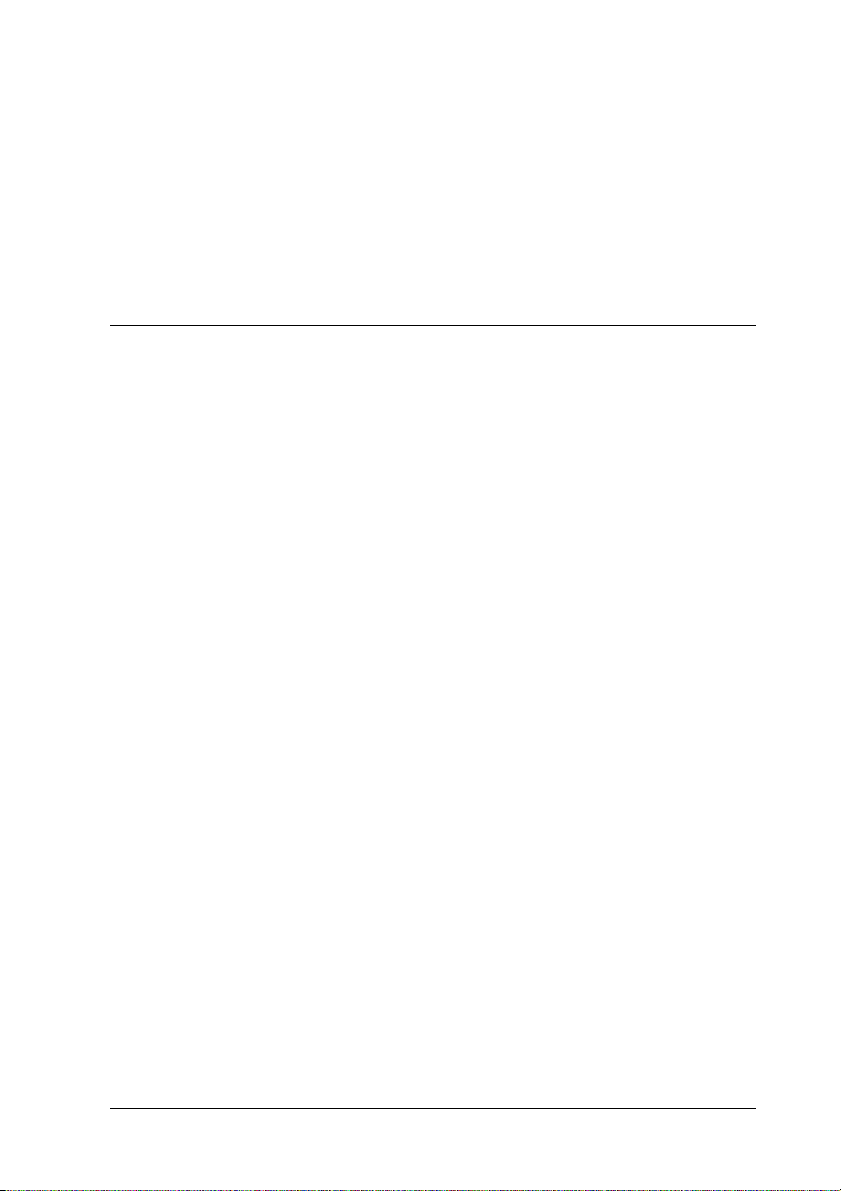
International ENERGY STAR® Office Equipment Program er et
frivilligt partnerskab, der er indgået med producenter af
computer- og kontorudstyr for at fremme introduktionen af
energibesparende computere, skærme, printere, faxmaskiner,
kopimaskiner og scannere, i et forsøg på at reducere den
luftforurening, der forårsages af strømproduktion.
Tænd/sluk-forholdsregler
Sluk ikke printeren i følgende situationer:
❏ Inden mindst 180 sekunder, efter at printeren blev tændt.
Vent, indtil den grønne Klar-indikator lyser uden at
blinke.
❏ Mens Klar-indikatoren blinker.
❏ Under udskrivning.
Sikkerhedsoplysninger 15
Page 16
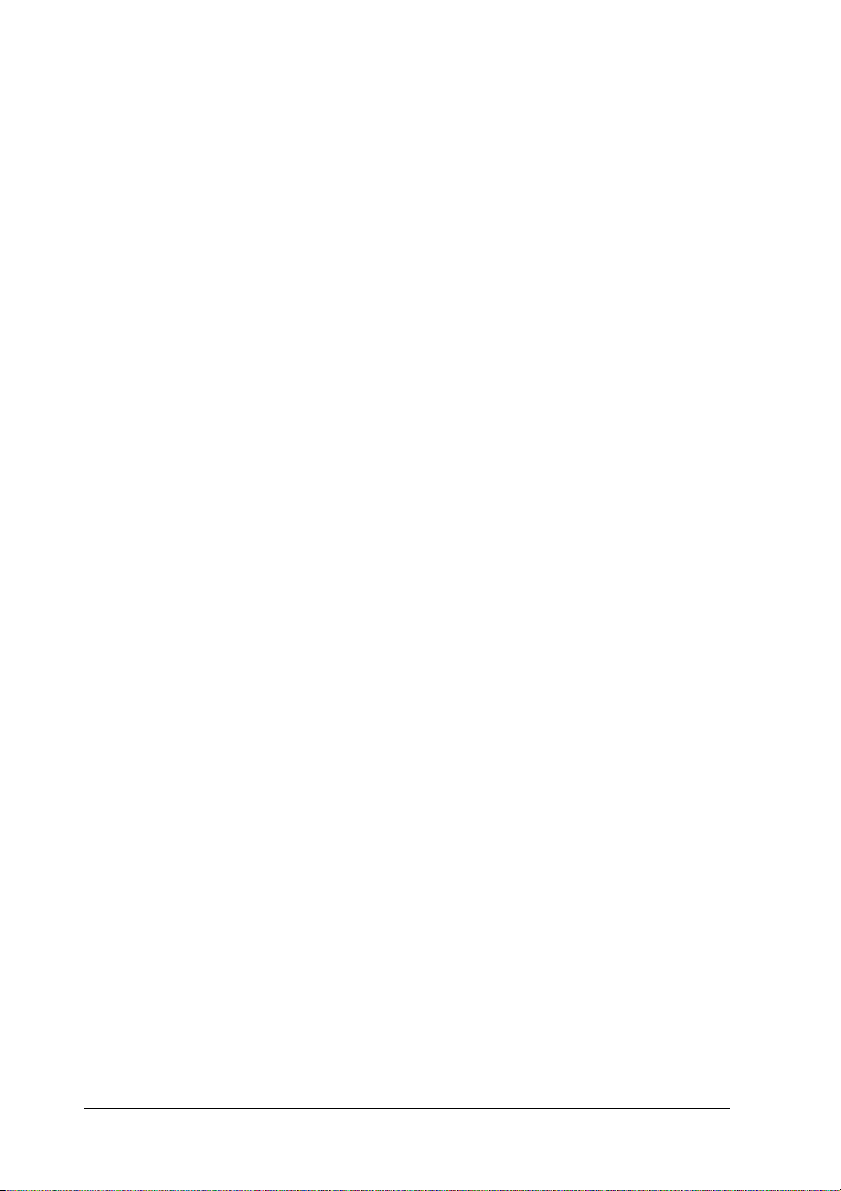
16 Sikkerhedsoplysninger
Page 17
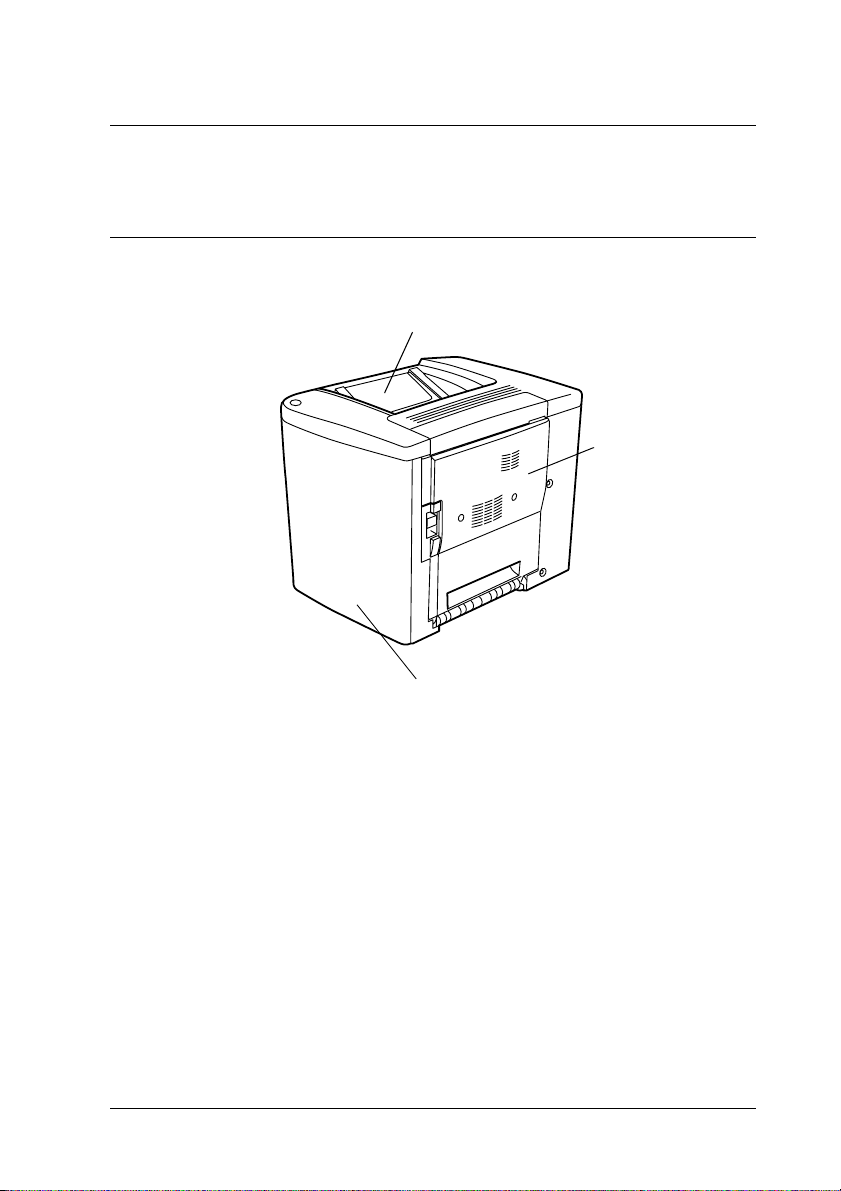
Kapitel 1
Produktoplysninger
Printerens dele
forside nedad-bakke
frontdæksel
dæksel AB
1
1
1
1
1
1
1
1
Produktoplysninger 17
1
1
1
1
Page 18
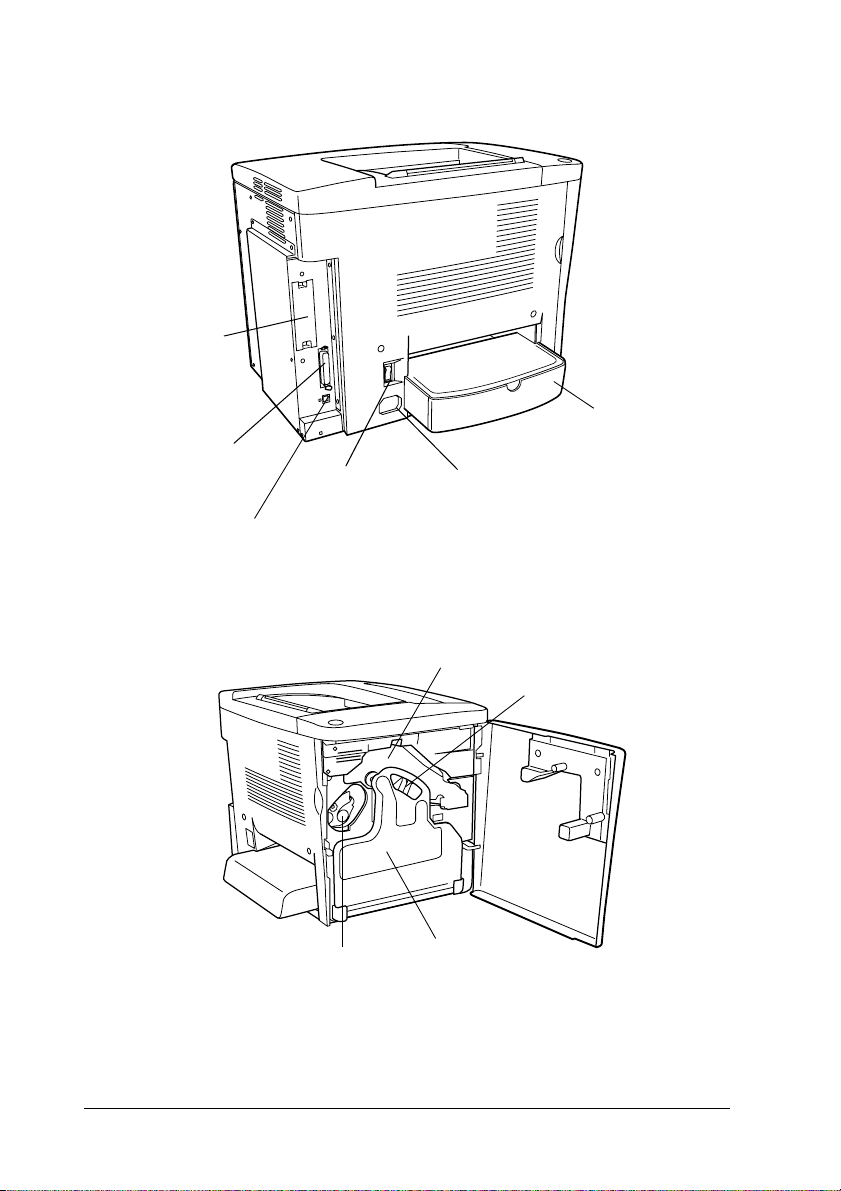
dæksel til Type
B-interfacekort-slot
parallelt interfacestik
USB-interfacestik
tænd/sluk-knap
MP-bakke
(universalpapirbakke)
vekselstrømsstik
overføringsenhed
fotolederenhed
fremkalderpatron
18 Produktoplysninger
opsamler til
toneraffald
Page 19
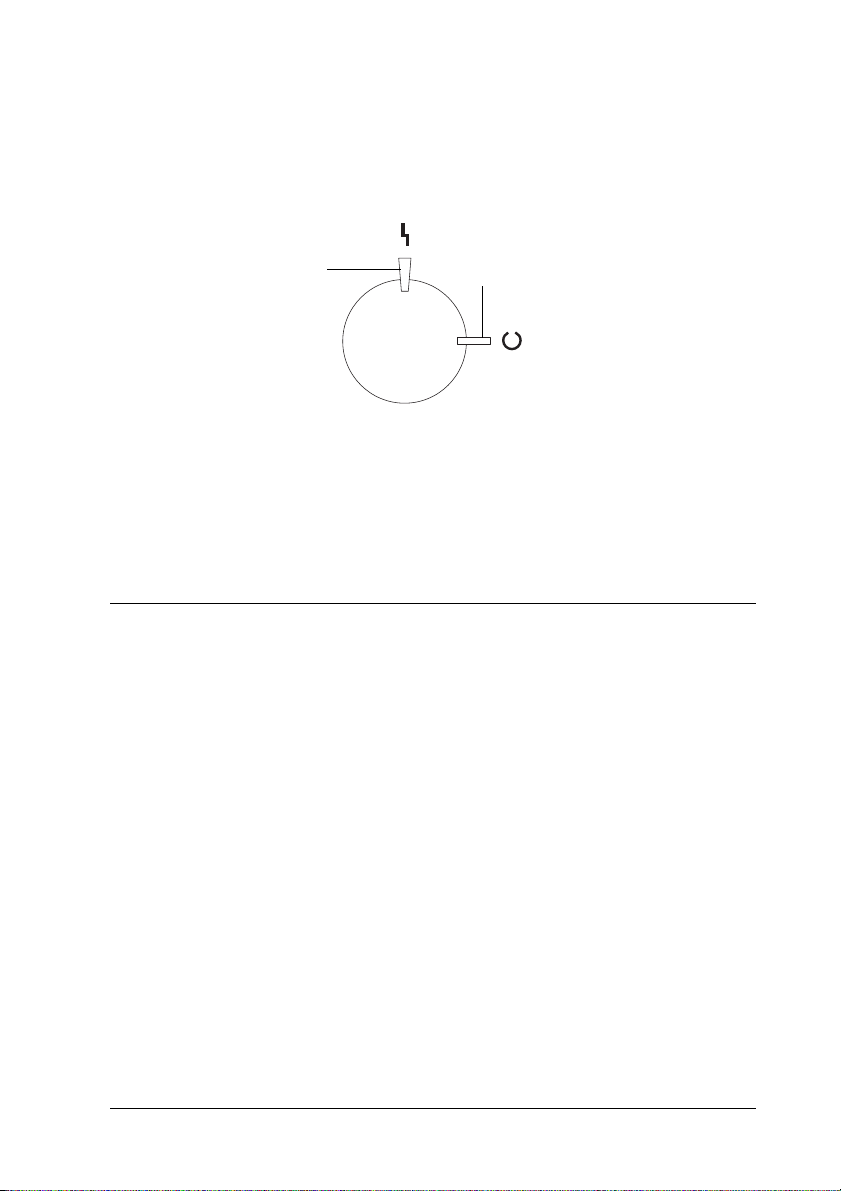
Indikatorer
1
1
Fejlindikator
Se "Klar-indikator og fejlindikator" på side 187, hvis du ønsker
oplysninger om, hvornår indikatorerne blinker, lyser eller er
slukket.
Ekstraudstyr og forbrugsstoffer
Ekstraudstyr
Du kan udvide printerens funktioner ved at installere følgende
ekstraudstyr.
❏ Papirkassetteenhed til 500 ark (C12C813911) omfatter én
papirkassette. Enheden øger printerens
papirindføringskapacitet op til 500 ark papir.
Klar-indikator
1
1
1
1
1
1
1
1
❏ Duplexenheden (C12C813921) giver mulighed for automatisk
udskrivning på begge sider af papiret.
Produktoplysninger 19
1
1
Page 20
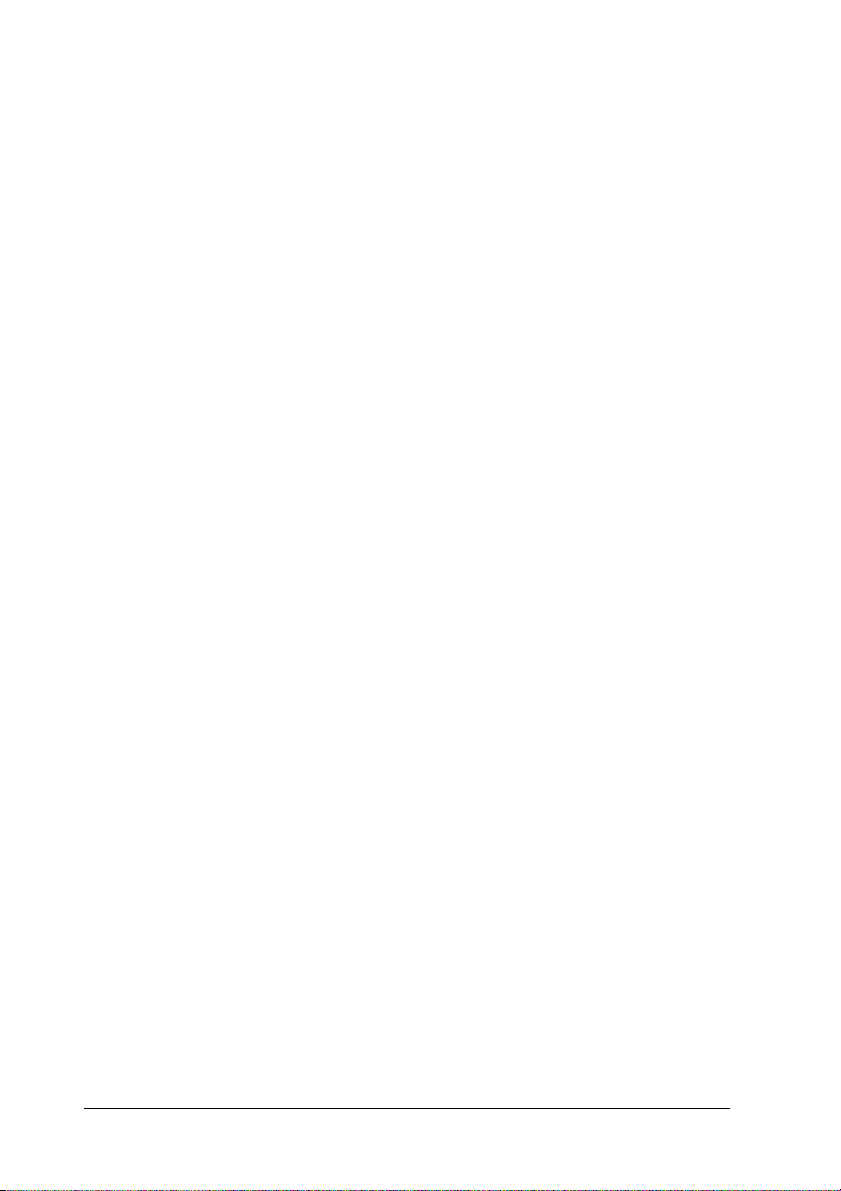
❏ Et ekstra hukommelsesmodul udvider printerens
hukommelse, hvilket giver dig mulighed for at udskrive
komplekse dokumenter og dokumenter, der indeholder
megen grafik.
❏ Interfacekortet (C12C82391✽) forsyner printeren med
Ethernet-forbindelser.
Bemærk!
❏ Der er angivet en stjerne (✽) i stedet for det sidste ciffer i
produktnummeret, som afhænger af, hvilket land der er tale om.
❏ Firmwareversioner af interfacekortet (C12C82391✽) inden 2.1
understøttes ikke. Opdater firmwareversionen til 2.1 eller nyere.
Forbrugsstoffer
Levetiden for følgende forbrugsstoffer overvåges af printeren.
Printeren gør dig opmærksom på, hvornår der skal foretages
udskiftning.
Fremkalderpatron (sort)
Fremkalderpatron (gul)
Fremkalderpatron (magenta)
Fremkalderpatron (cyan)
Fotolederenhed
Opsamler til toneraffald
Overføringsenhed
20 Produktoplysninger
S050100
S050097
S050098
S050099
S051083
S050101
S053009
Page 21
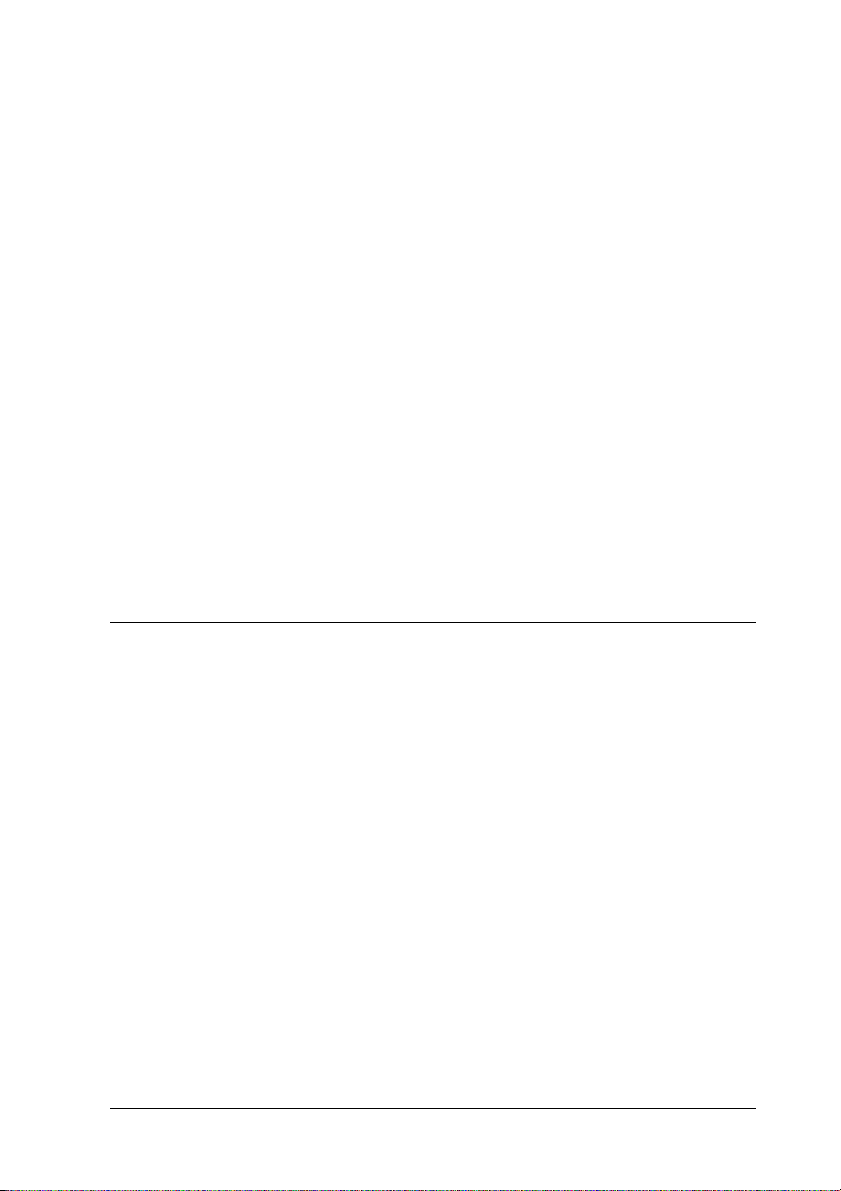
De EPSON-specialmedier, der angives nedenfor, giver den bedste
udskriftskvalitet.
EPSON Color Laser Paper (A4)
EPSON Color Laser Paper (Letter)
EPSON Color Laser Transparencies (A4)
EPSON Color Laser Transparencies (Letter)
EPSON Color Laser Coated Paper (A4)
S041215
S041218
S041175
S041174
S041383
1
1
1
Forholdsregel:
❏ Brug ikke andre EPSON-medier, som f.eks.
c
EPSON-specialmedier til ink jet-printere, da de kan
forårsage papirstop og beskadigelse af printeren.
❏ Brug ikke ovennævnte medier i nogen anden printer,
medmindre andet er angivet i dokumentationen.
Om printeren
Printeren leveres med et helt sæt funktioner, der medvirker til at
gøre printeren brugervenlig og frembringe ensartede udskrifter
af høj kvalitet. Hovedfunktionerne beskrives i det følgende.
Foruddefinerede farveindstillinger i printerdriveren
Printerdriveren indeholder mange foruddefinerede indstillinger
for farveudskrivning, hvilket giver dig mulighed for at optimere
udskriftskvaliteten for forskellige typer farvedokumenter.
1
1
1
1
1
1
1
1
Produktoplysninger 21
1
Page 22
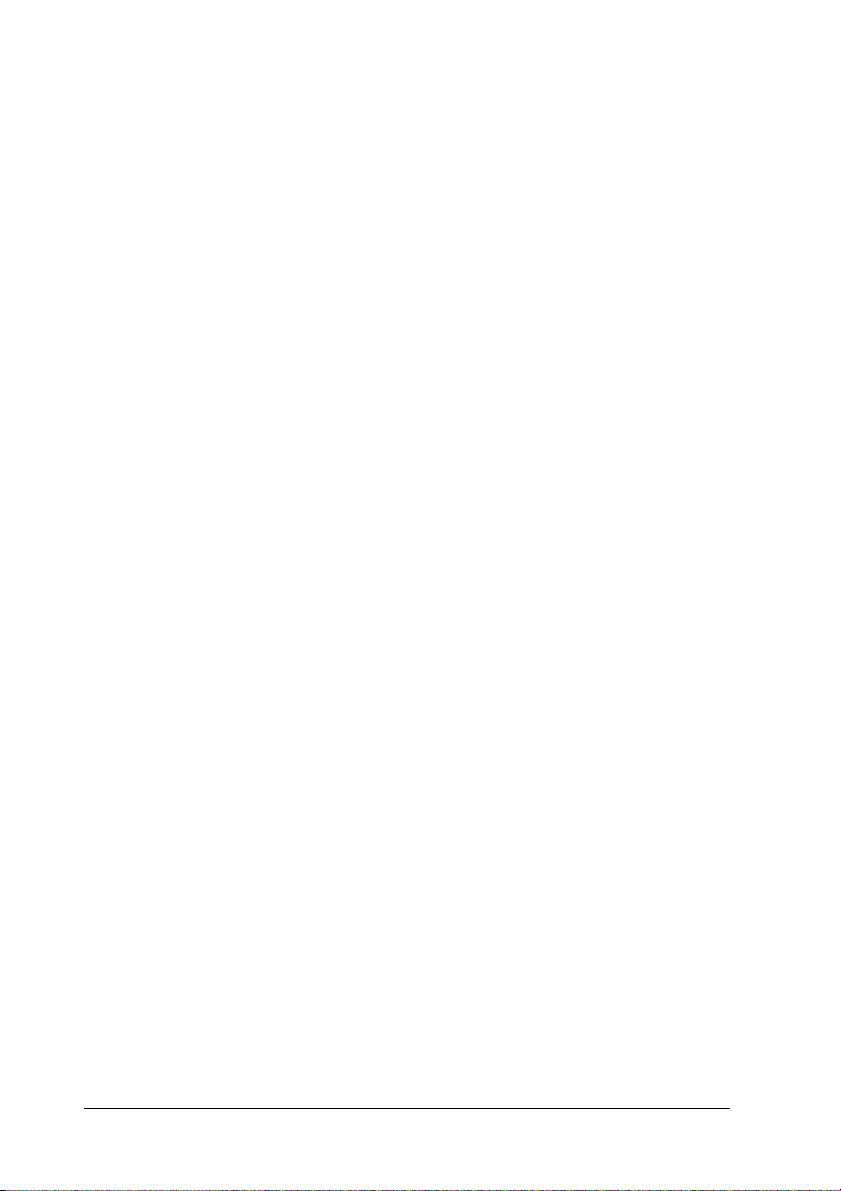
Se "Brug af foruddefinerede indstillinger" på side 47, hvis du
bruger Windows. Se "Brug af foruddefinerede indstillinger" på
side 84, hvis du bruger Macintosh.
Duplexudskrivning
EPSON tilbyder også en duplexenhed (ekstraudstyr), som giver
dig mulighed for at foretage nem udskrivning på begge sider af
papiret. Du kan fremstille dobbeltsidede dokumenter med et
professionelt udseende. Brug denne funktion i forbindelse med
ethvert udskriftsjob, hvis du ønsker at spare penge og ressourcer.
RITech (Resolution Improvement Technology)
RITech (Resolution Improvement Technology) er en original
EPSON-printerteknologi, der forbedrer udseendet af udskrevne
linjer og udskrevet tekst og grafik. RITech bruges også til
farveudskrivning.
22 Produktoplysninger
Page 23
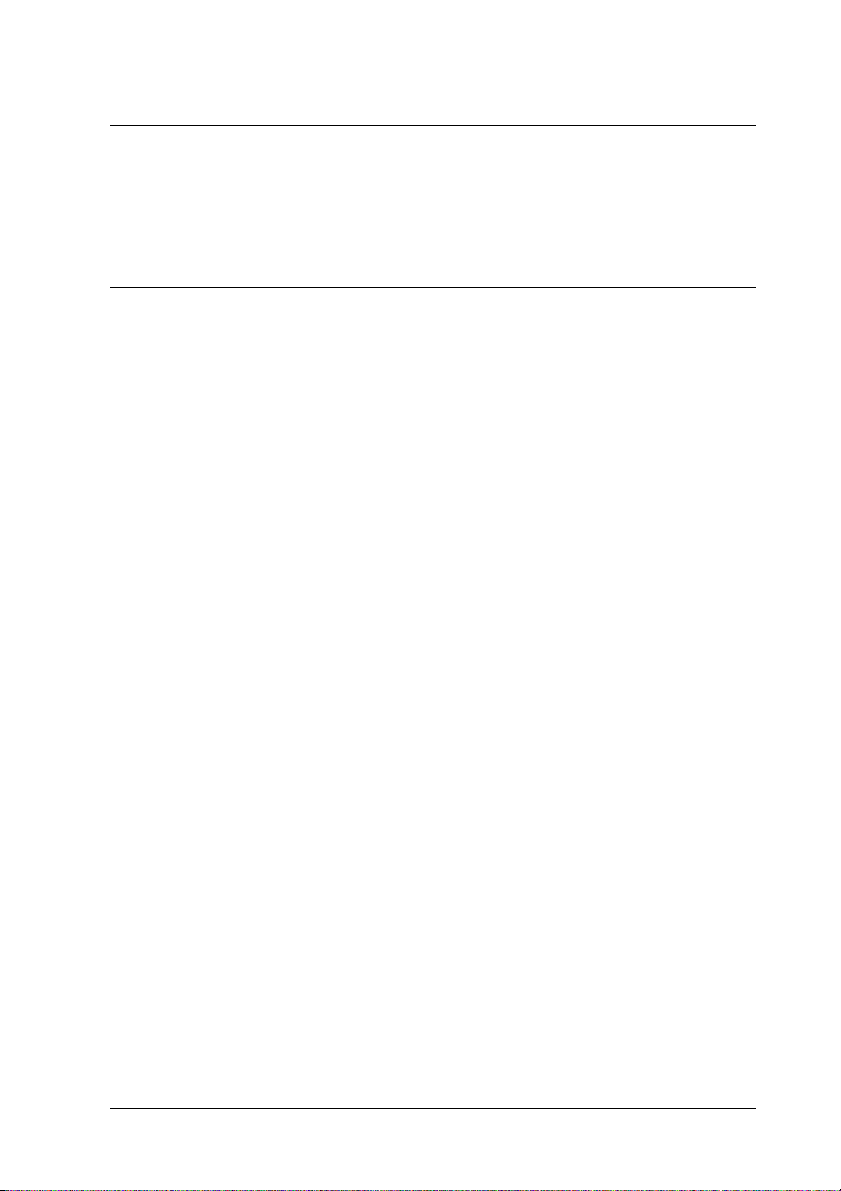
Kapitel 2
Papirhåndtering
Tilgængeligt papir
Dette afsnit indeholder en beskrivelse af, hvilken slags papir du
kan bruge sammen med printeren. Brug ikke papir, der ikke er
nævnt i dette afsnit.
Bemærk!
Printeren er ekstremt følsom over for fugt. Sørg for at opbevare papiret
i tørre omgivelser.
EPSON-specialmedier
EPSON fremstiller specialmedier, der er specialfremstillet til
denne printer.
EPSON Color Laser Paper
Dette medie er specialfremstillet til denne printer. Du kan indføre
dette medie fra MP-bakken og papirkassetteenheden til 500 ark
(ekstraudstyr).
2
2
2
2
2
2
2
2
2
S041215 (A4)
S041218 (Letter)
EPSON Color Laser Transparencies
Dette medie er specialfremstillet til denne printer. Du kan kun
indføre dette medie fra MP-bakken.
S041175 (A4)
S041174 (Letter)
Papirhåndtering 23
2
2
2
Page 24
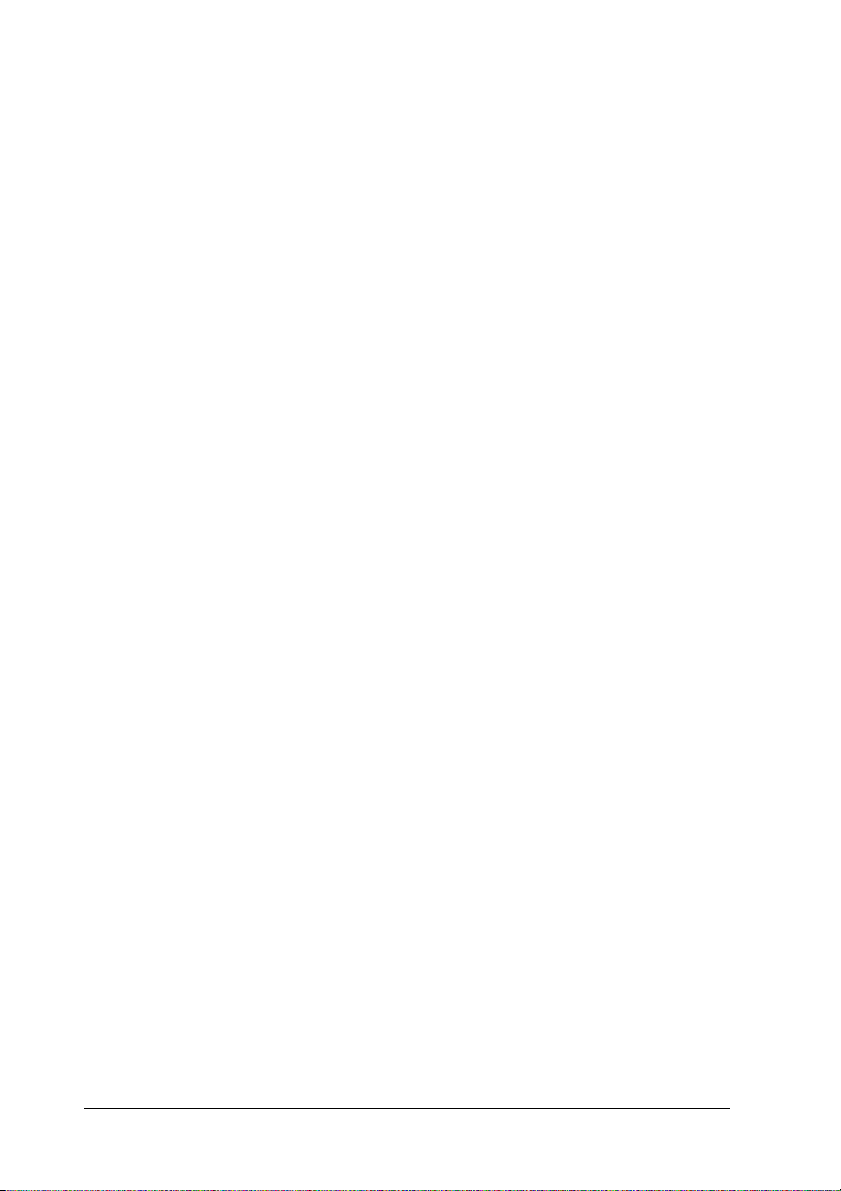
Forholdsregel:
❏ Brug ikke andre EPSON-medier, som f.eks.
c
EPSON-specialmedier til ink jet-printere, da de kan
forårsage papirstop og beskadigelse af printeren.
❏ Brug ikke ovennævnte medier i nogen anden printer,
medmindre andet er angivet i dokumentationen.
EPSON Color Laser Coated Paper
EPSON Color Laser Coated Paper er specialfremstillet til denne
printer. Dette medie er kraftigere end EPSON Color Laser Paper
og frembringer blankere udskrifter af højere kvalitet. Hvis du vil
udskrive på EPSON Color Laser Coated Paper, skal du vælge
Coated (Bestrøget) eller Coated (Back) (Bestrøget (bagside)) for
indstillingen Paper Type (Papirtype). Denne indstilling er
optimeret til udskrivning på bestrøget papir, men papiret kan kun
indføres fra MP-bakken.
S041383 (A4)
Bemærk!
Duplexudskrivning ved hjælp af duplexenheden (ekstraudstyr) er ikke
mulig. Hvis du vil udskrive på begge sider, skal papiret indføres manuelt
fra MP-bakken.
24 Papirhåndtering
Page 25
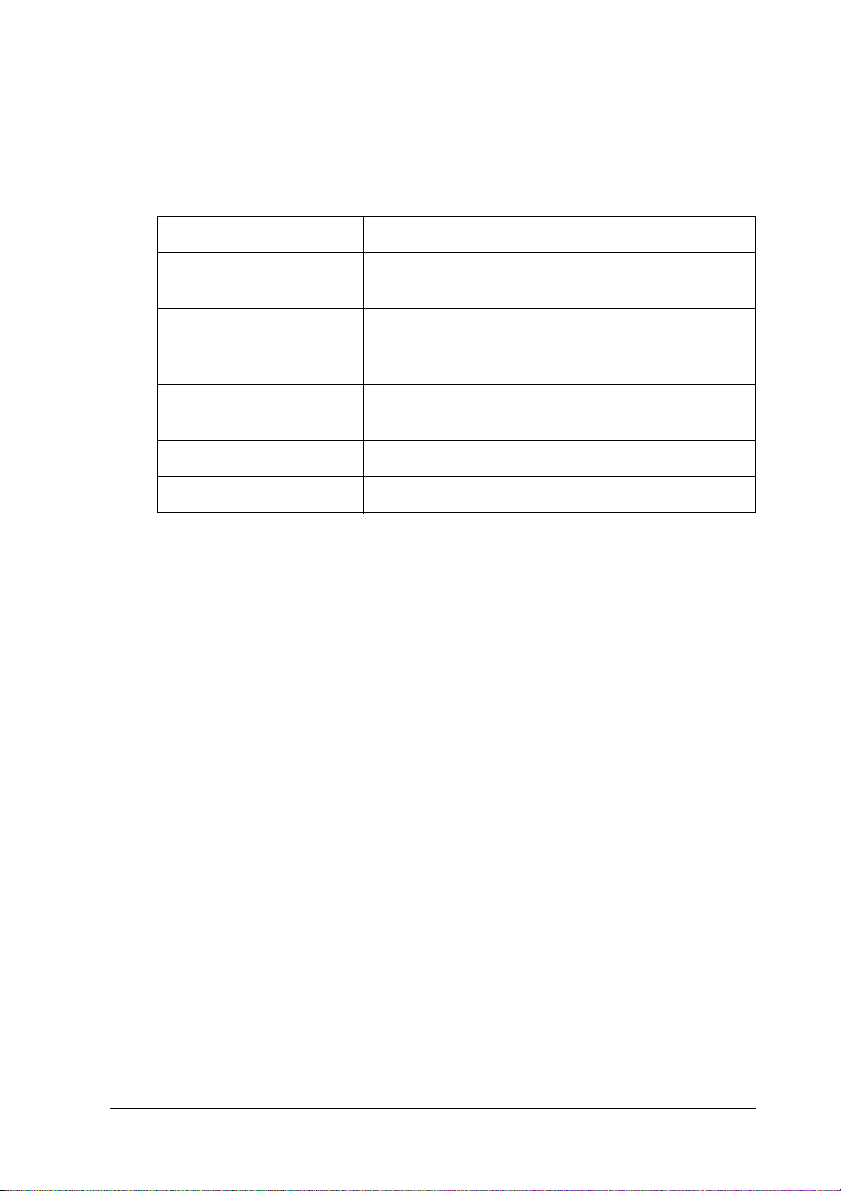
Almindeligt papir
Ud over de EPSON-specialmedier, der blev nævnt i ovenstående
afsnit, kan du bruge følgende papirtyper.
Papirtype Beskrivelse
Almindeligt papir Der kan anvendes genbrugspapir*
Vægt: 60-90 g/m²
Konvolutter Uden lim og tape
Uden plastikrude (medmindre konvolutten er
specialfremstillet til laserprintere)
Etiketter Påklæbningsarket skal være fuldstændigt dækket
uden mellemrum mellem etiketterne**
Kraftigt papir Vægt: 91-163 g/m²
Farvepapir Ikke bestrøget
* Brug kun genbrugspapir under normale temperatur- og fugtighedsforhold. Dårlig
papirkvalitet kan reducere udskriftskvaliteten eller forårsage papirstop og andre
problemer.
** Mellemrum mellem etiketterne kan medføre, at etiketterne falder af inden i printeren
og forårsager beskadigelse af denne.
Bemærk!
❏ Eftersom producenten på ethvert tidspunkt kan ændre kvaliteten af
et bestemt mærke papir eller en bestemt papirtype, kan EPSON ikke
garantere for kvaliteten af nogen medietype, som ikke er fremstillet
af EPSON. Afprøv altid mediet inden indkøb af større mængder eller
udskrivning af større job.
2
2
2
2
2
2
2
2
2
❏ Du kan bruge papir med fortrykt brevhoved, hvis både papiret og
blækket er kompatibelt med laserprintere.
Papirhåndtering 25
2
2
2
Page 26
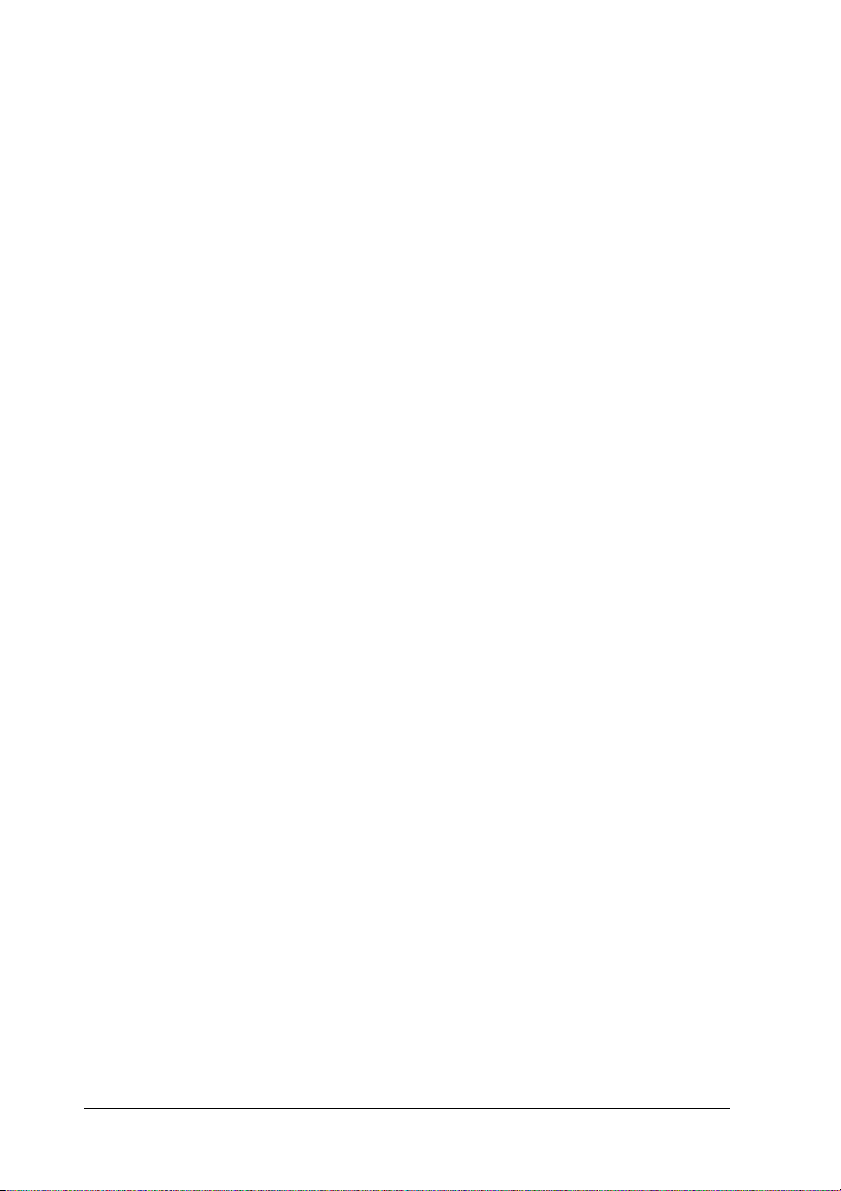
Papir, der ikke bør bruges
Du må ikke bruge følgende papirtyper i denne printer, da de kan
forårsage beskadigelse af printeren, papirstop og dårlig
udskriftskvalitet.
❏ Medier, der er beregnet til andre farvelaserprintere,
sort-hvid-laserprintere, farvekopimaskiner,
sort-hvid-kopimaskiner eller ink jet-printere
❏ Papir, der allerede er udskrevet på af andre
farvelaserprintere, sort-hvid-laserprintere,
farvekopimaskiner, sort-hvid-kopimaskiner, ink jet-printere
eller varmeoverføringsprintere
❏ Gennemslagspapir, selvkopierende papir, varmefølsomt
papir, selvklæbende papir, syreholdigt papir eller papir med
højtemperaturfølsomt blæk (omkring 180° C)
❏ Etiketter, der nemt falder af, eller etiketter, som ikke
fuldstændigt dækker påklæbningsarket
❏ Bestrøget papir eller andet overfladefarvet specialpapir end
EPSON Color Laser Coated Paper
❏ Papir med indbindingshuller eller perforeret papir
❏ Papir, der er forsynet med lim, hæfteklammer, papirclips eller
tape
❏ Papir, der tiltrækker statisk elektricitet
❏ Vådt eller fugtigt papir
❏ Papir med forskellig tykkelse
❏ Overdrevent kraftigt eller tyndt papir
❏ For glat eller for groft papir
26 Papirhåndtering
Page 27
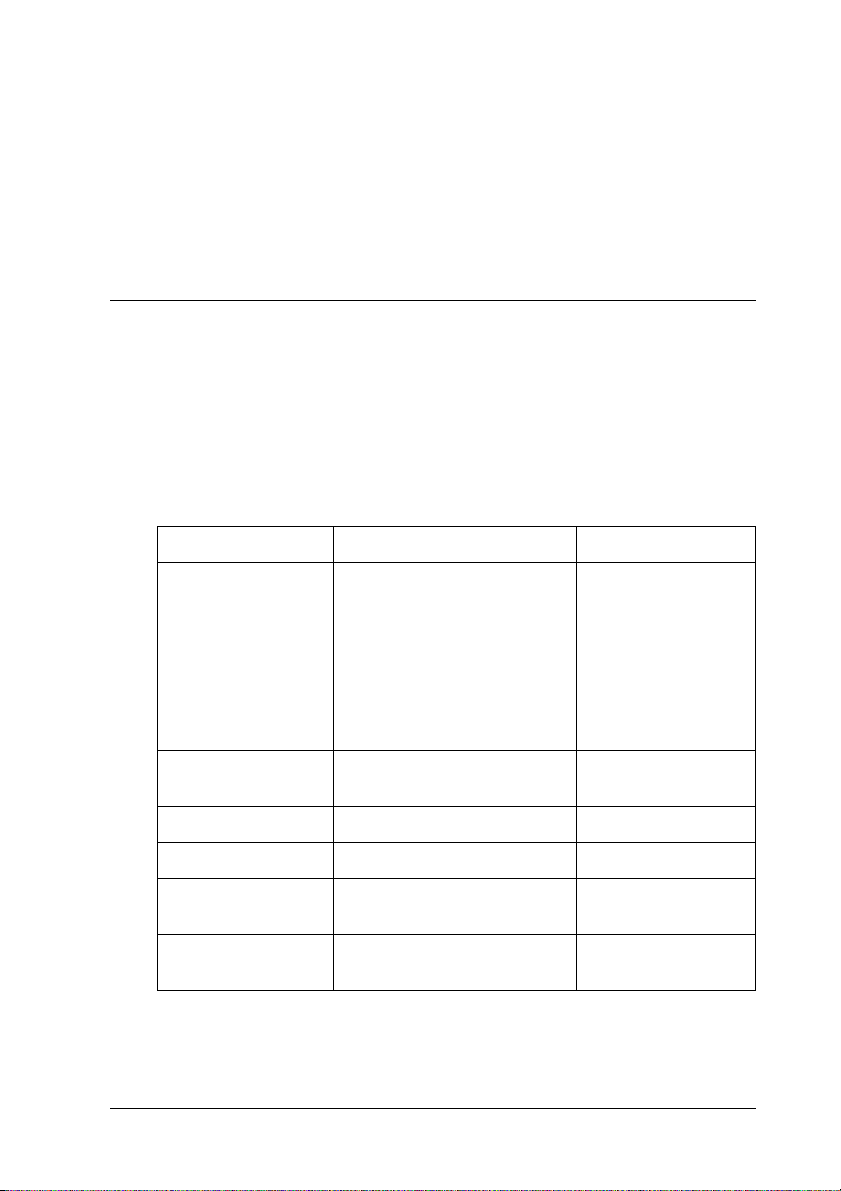
❏ Papir, der ikke er ens på for- og bagsiden
❏ Foldet, krøllet, bølget eller iturevet papir
❏ Papir i uregelmæssige formater eller papir, der ikke har
retvinklede hjørner
Papirkilder
Dette afsnit indeholder en beskrivelse af de kombinationer af
papirkilder og papirtyper, som du kan bruge.
MP-bakke
Papirtype Papirformat Kapacitet
Almindeligt papir,
EPSON Color Laser
Paper
A4, A5, B5,
Letter (LT),
Half-Letter (HLT),
Executive (EXE),
Government Letter (GLT)
Papir i specialformat:
92 × 210 mm (minimum)
216 × 297 mm (maksimum)
Op til 200 ark
(Samlet tykkelse:
23 mm (maksimum)
2
2
2
2
2
2
2
2
Konvolutter Monarch (MON), C10, DL, C6,
Etiketter A4, Letter (LT) Op til 50 ark
Kraftigt papir A4, A5, B5, LT, GLT, HLT, EXE Op til 50 ark
EPSON Color Laser
Transparencies
EPSON Color Laser
Coated Paper
* Alle formater skal ilægges med den korte kant først.
C5, IB5
A4, Letter (LT) Op til 50 ark
A4, Letter (LT) Op til 50 ark
Op til 10 konvolutter
Papirhåndtering 27
2
2
2
2
Page 28
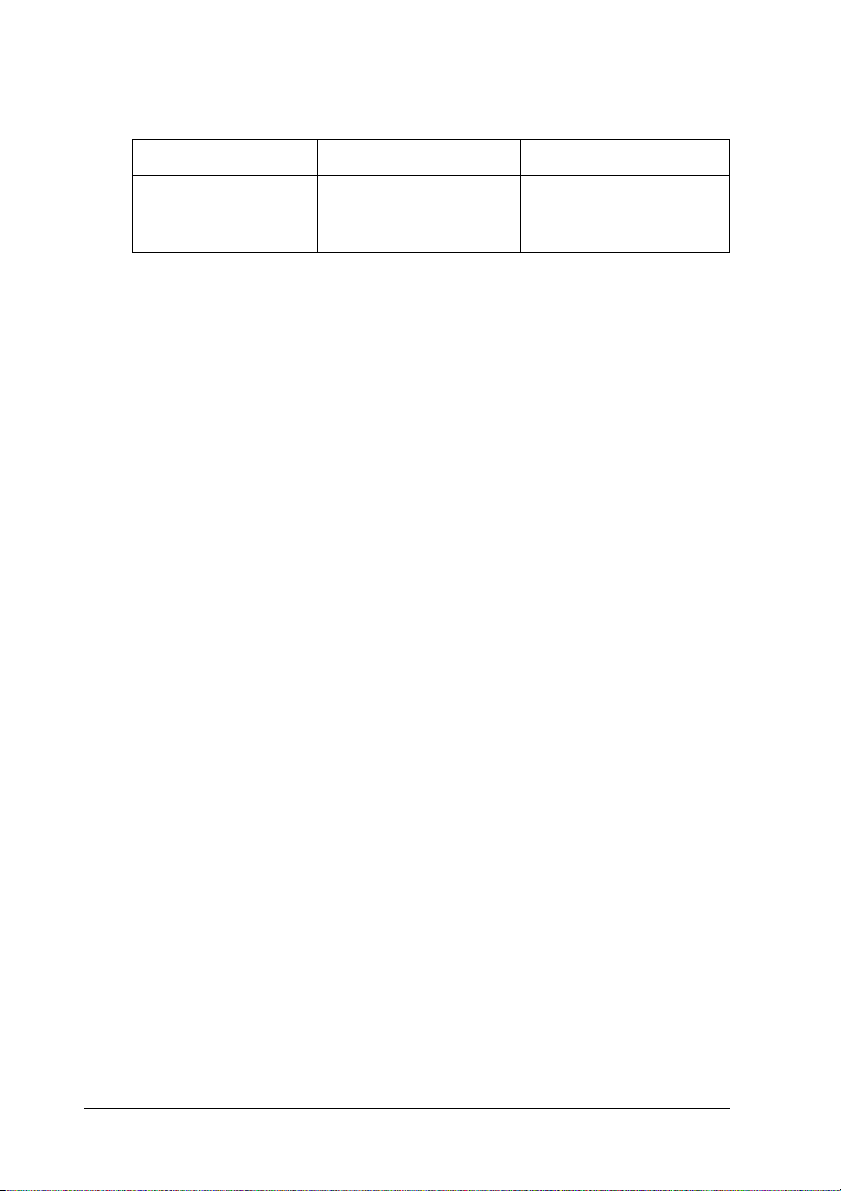
Papirkassetteenhed til 500 ark
Papirtype Papirformat Kapacitet
Almindeligt papir A4 Op til 500 ark
(Samlet tykkelse:
maksimum 57 mm)
Valg af papirkilde
Du kan angive en papirkilde manuelt eller indstille printeren til
automatisk valg af papirkilde.
Manuelt valg
Du kan bruge printerdriveren til at vælge en papirkilde manuelt.
Hvis du bruger Windows, skal du få adgang til
printerdriveren, klikke på fanen Basic Settings
(Grundlæggende indstillinger) og vælge den ønskede
papirkilde på listen Paper Source (Papirkilde). Klik derefter
på OK (OK).
Hvis du bruger Macintosh, skal du få adgang til
printerdriveren, åbne dialogboksen Basic Settings
(Grundlæggende indstillinger) og vælge den ønskede
papirkilde på listen Paper Source (Papirkilde). Klik derefter
på OK (OK).
Automatisk valg
Hvis du vil indstille printeren til automatisk valg af den
papirkilde, der indeholder det rette papirformat, skal du vælge
Auto Selection (Automatisk valg) i printerdriveren.
28 Papirhåndtering
Page 29
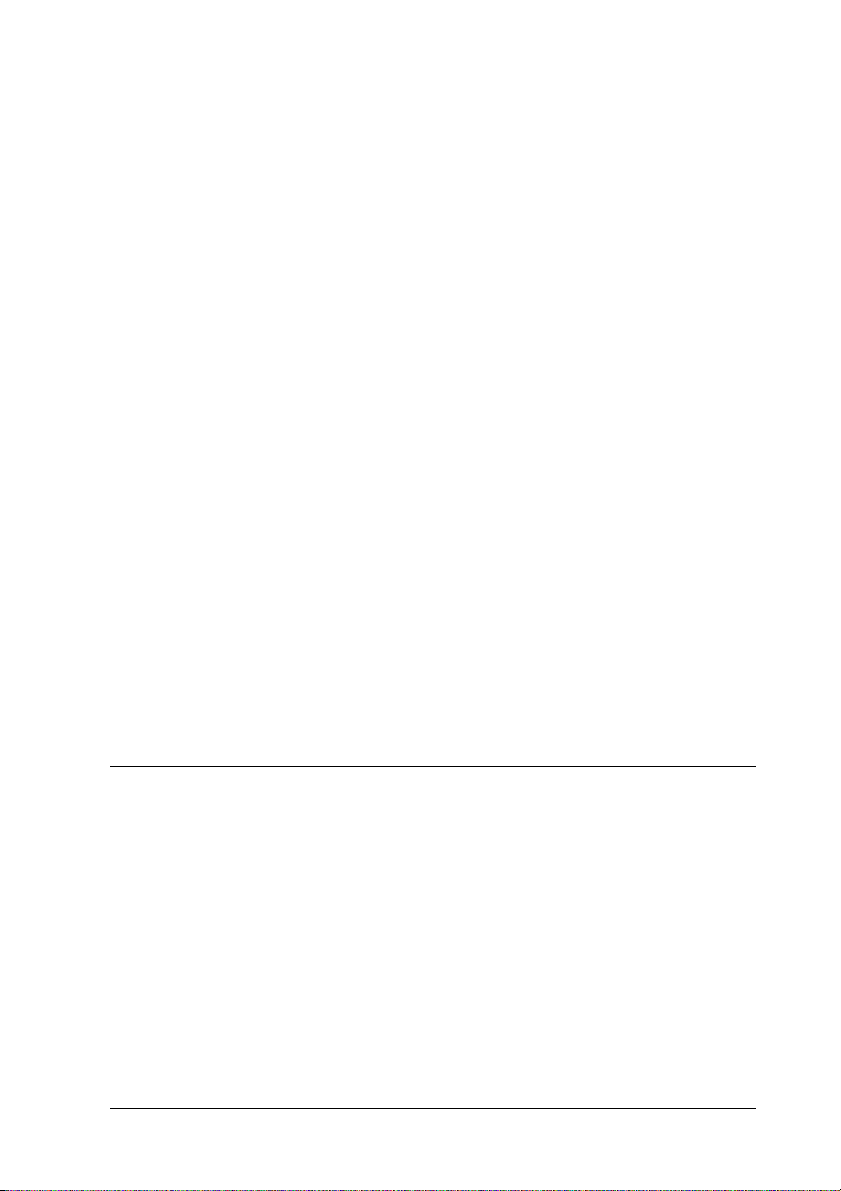
Printeren søger efter en papirkilde, der indeholder det angivne
papirformat, i følgende rækkefølge.
Standardkonfiguration:
2
MP-bakke
Bemærk!
Hvis du angiver indstillinger for papirformat eller papirkilde i
programmet, er det muligt, at disse indstillinger tilsidesætter
printerdriverindstillingerne.
Hvis papirkassetteenheden til 500 ark (ekstraudstyr) er installeret:
MP-bakke
Nederste kassette
Bemærk!
❏ Hvis du angiver indstillinger for papirformat eller papirkilde i
programmet, er det muligt, at disse indstillinger tilsidesætter
printerdriverindstillingerne.
❏ Hvis du vælger en konvolut under indstillingen Paper Size
(Papirstørrelse), kan konvolutten kun indføres fra MP-bakken,
uanset hvilken indstilling for papirkilde der er valgt.
Udskriftsbakke
2
2
2
2
2
2
2
2
Forside nedad-bakken findes øverst på printeren. Udskrifterne
stables med forsiden nedad.
Papirhåndtering 29
2
2
2
Page 30
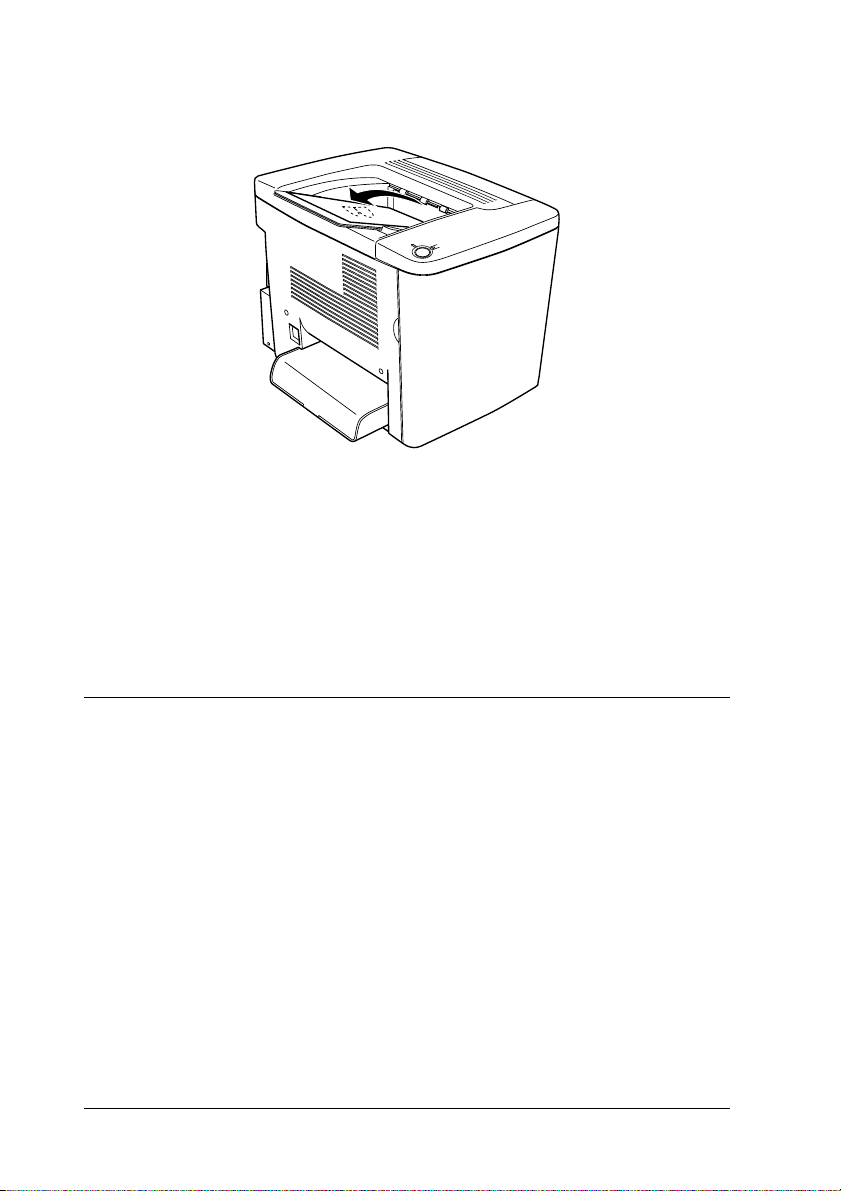
Løft papirstøtten for at undgå, at udskrifterne falder på gulvet.
Du kan bruge følgende papirtyper i forside nedad-bakken.
Papirtype: Alle understøttede papirtyper kan bruges.
Kapacitet: Op til 200 ark almindeligt papir.
Ilægning af papir
Dette afsnit indeholder en beskrivelse af, hvordan du lægger
papir i MP-bakken og den nederste kassette (ekstraudstyr). Se
også "Udskrivning på specialmedier" på side 35, hvis du bruger
specialmedier, f.eks. EPSON Color Laser Transparencies, eller
konvolutter.
30 Papirhåndtering
Page 31

MP-bakke
MP-bakken er den mest fleksible papirkilde, idet den kan
indeholde en række forskellige papirformater og medietyper. Det
er også den papirkilde, der kan bruges til manuel indføring af
papir. Se "MP-bakke" på side 27, hvis du ønsker yderligere
oplysninger.
Følg disse anvisninger til ilægning af papir i MP-bakken.
1. Fjern MP-bakkedækslet, og åbn MP-bakkeklappen.
2. Klem sammen om papirstyret og knappen til højre, og skub
derefter papirstyret til den bredeste position.
2
2
2
2
2
2
2
2
Papirhåndtering 31
2
2
2
2
Page 32

3. Læg en stak af det ønskede medie midt i bakken, så den side,
der skal udskrives på, vender opad. Skub derefter det højre
papirstyr ind mod højre side af stakken for at opnå tæt
tilpasning. Det venstre papirstyr skubbes også mod midten.
4. Luk MP-bakkeklappen, og sæt MP-bakkedækslet på plads
igen.
5. Sørg for, at indstillingen MP Tray Size (MP-bakkestørrelse)
under Printer Setting (Printerindstilling) i
printerdrivermenuen Optional Settings (Valgfrie
indstillinger) passer til det ilagte medie.
32 Papirhåndtering
Page 33

Bemærk!
❏ Hvis du vil udskrive på bagsiden af allerede udskrevet papir, skal du
benytte MP-bakken. Duplexenheden (ekstraudstyr) kan ikke bruges
til dette formål.
2
❏ Undlad at ilægge papir under udskrivning.
Nederste kassette (ekstraudstyr)
Bemærk!
Hvis du vil bruge papirkassetteenheden til 500 ark (ekstraudstyr), skal
du vælge den i printerdrivermenuen Optional Settings (Valgfrie
indstillinger), når du har monteret den i printeren.
Følg disse anvisninger til ilægning af papir i den nederste kassette
(ekstraudstyr).
1. Træk papirkassetten så langt ud som muligt.
2
2
2
2
2
2
2
2
Papirhåndtering 33
2
2
2
Page 34

2. Pres metalpladen i kassetten ned, indtil den klikker på plads.
3. Luft en stak papir, og bank derefter forsigtigt stakkens kant
mod en hård overflade for at tilrette kanterne på alle ark.
Bemærk!
Hvis udskrifterne er krøllede eller stakkes forkert ved brug af
almindeligt papir, skal du forsøge at vende stakken og ilægge den
igen.
4. Læg stakken i kassetten som vist nedenfor. Sørg for, at alt
papir befinder sig under metalholderclipsen, så den side, der
skal udskrives på, vender opad.
34 Papirhåndtering
Page 35

Bemærk!
Hvis du lægger for meget papir i kassetten, kan det medføre
papirstop.
5. Skub kassetten helt ind.
2
2
Udskrivning på specialmedier
Du kan udskrive på specialmedier, f.eks. EPSON Color Laser
Paper, EPSON Color Laser Transparencies, EPSON Color Laser
Coated Paper, kraftigt papir, konvolutter og etiketter.
Bemærk!
Eftersom producenten på ethvert tidspunkt kan ændre kvaliteten af et
bestemt mærke papir eller en bestemt papirtype, kan EPSON ikke
garantere for kvaliteten af nogen medietype, som ikke er fremstillet af
EPSON. Afprøv altid mediet inden indkøb af større mængder eller
udskrivning af større job.
EPSON Color Laser Paper
Du kan bruge EPSON Color Laser Paper i følgende papirkilder.
Papirkilde Kapacitet
MP-bakke op til 200 ark
2
2
2
2
2
2
2
2
Papirhåndtering 35
2
2
Page 36

EPSON Color Laser Coated Paper
Udskrivning på EPSON Color Laser Coated Paper giver blankere
udskrifter af højere kvalitet. Du kan bruge EPSON Color Laser
Coated Paper i følgende papirkilder.
Papirkilder Indstillinger for
papirtype
MP-bakke Coated (Bestrøget) eller
Coated (Back)
(Bestrøget (bagside))
Kapacitet
op til 50 ark
Vælg Coated (Bestrøget) eller Coated (Back) (Bestrøget
(bagside)) som indstilling for papirtype for at opnå optimal
udskrivning på dette medie.
Bemærk!
Vælg Coated (Back) (Bestrøget (bagside)) ved udskrivning på
bagsiden af allerede udskrevet papir.
EPSON Color Laser Transparencies
EPSON anbefaler brug af EPSON Color Laser Transparencies til
præsentationer eller andre formål.
Bemærk!
Duplexudskrivning er ikke aktiveret i forbindelse med transparenter.
Følgende oversigt viser vigtige indstillinger, som du skal vælge,
ved brug af EPSON Color Laser Transparencies.
Papirkilde Papirformat Indstillinger for
papirtype
MP-bakke A4, LT Transparency
(Transparent)
Kapacitet
op til 50 ark
36 Papirhåndtering
Page 37

Bemærk følgende tip til håndtering af dette medie.
❏ Når du rører ved arkene, skal du holde fat i dem i kanterne,
da olie fra dine fingre kan sætte sig på og beskadige den
overflade, der skal udskrives på. EPSON-logoet vises på
udskriftssiden.
❏ Ved ilægning af transparenter i MP-bakken skal du indsætte
den korte kant først og vende den side, der skal udskrives på,
opad.
Forholdsregel:
Ark, der lige er blevet udskrevet, kan være varme.
c
2
2
2
2
2
2
2
2
Konvolutter
Udskriftskvaliteten af konvolutter kan være uensartet, da
forskellige dele af en konvolut har forskellige tykkelser. Udskriv
på én eller to konvolutter for at se udskriftskvaliteten.
Forholdsregel:
Brug ikke rudekonvolutter, medmindre de er specialfremstillet til
c
laserprintere. Plastikken på de fleste rudekonvolutter smelter, når
den kommer i kontakt med fikseringsenheden.
Papirhåndtering 37
2
2
2
2
Page 38

Bemærk!
Afhængigt af konvolutkvaliteten, udskrivningsmiljøet eller
udskrivningsmåden er der risiko for, at konvolutterne krølles ved
udskrivning. Foretag en prøveudskrivning, inden du udskriver på et
stort antal konvolutter.
Følgende oversigt viser vigtige indstillinger, som du skal vælge,
ved brug af konvolutter.
Papirkilde Papirstørrelse Indstillinger for
MP-bakke Mon, C10, DL, C6,
C5, IB5
* Ved brug af et af de papirformater, der vises ovenfor, angives indstillinger for
papirtype automatisk.
papirtype
Normal (Normal)* op til 10
Kapacitet
konvolutter
Bemærk følgende tip til håndtering af dette medie.
❏ Ilæg konvolutter med flappen lukket og vendt fremad som
vist nedenfor.
❏ Brug ikke konvolutter med lim eller tape på.
Bemærk!
Ilæg konvolutterne, så den side, der skal udskrives på, vender opad.
38 Papirhåndtering
Page 39

Forholdsregel:
Sørg for, at det mindste konvolutformat opfylder følgende
c
størrelseskrav:
2
Højde:
Bredde:
Minimum
92 mm
Minimum 148 mm
Etiketter
Du kan ilægge mere end ét ark etiketter ad gangen i MP-bakken.
I forbindelse med bestemte etiketter kan det dog være nødvendigt
at indføre ét ark ad gangen eller indføre dem manuelt.
Følgende oversigt viser vigtige indstillinger, som du skal vælge,
ved brug af etiketter.
Papirkilde Papirstørrelse Indstillinger for
MP-bakke A4, LT Thick (Tyk) op til 50 ark
92 mm
148 mm
Minimum 148 mm
Kapacitet
papirtype
2
2
2
Minimum
92 mm
2
2
2
2
2
2
2
Bemærk!
❏ Brug kun etiketter, der er beregnet til laserprintere eller
kopimaskiner til almindeligt papir.
Papirhåndtering 39
2
Page 40

❏ For at forhindre, at etiketlimen kommer i kontakt med
printerens dele, skal du altid bruge etiketter, der fuldstændigt
dækker påklæbningsarket uden mellemrum mellem de enkelte
etiketter.
❏ Pres et ark papir mod oversiden af hvert etiketark. Hvis papiret
klæber fast til arket, skal du ikke bruge de pågældende etiketter
i printeren.
Tykt papir
Følgende oversigt viser vigtige indstillinger, som du skal vælge,
ved brug af tykt papir.
Papirkilde Papirstørrelse Indstillinger for
papirtype
MP-bakke A4, A5, B5, LT,
GLT, HLT, EXE
Thick (Tyk) op til 50 ark
Kapacitet
Ilægning af papir i specialformat
Du kan lægge papir, der ikke har standardformat, i MP-bakken,
så længe papiret opfylder følgende format- og vægtkrav:
Almindeligt papir 92 × 210 mm til 216 × 297 mm
(Vægt: 60-90 g/m²)
Tykt papir, konvolut, etiket 92 × 148 mm til 216 × 297 mm
(Vægt: 91-163 g/m²)
40 Papirhåndtering
Page 41

❏ Hvis du bruger Windows, skal du få adgang til
printerdriveren og derefter vælge User Defined Size
(Brugerdefineret størrelse) på listen Paper Size
(Papirstørrelse) i menuen Basic Settings (Grundlæggende
indstillinger). Juster indstillingerne for papirbredde og
papirlængde samt indstillingen Unit (Enhed) i dialogboksen
User Defined Paper Size (Brugerdefineret papirstørrelse), så
de passer til specialpapiret. Klik derefter på OK (OK),
hvorefter specialpapirformatet gemmes.
❏ Hvis du bruger Macintosh, skal du få adgang til
printerdriveren og klikke på Custom Size (Brugerdefineret
størrelse) i di alogboksen Paper Set ting (Papirindstilling ). Klik
derefter på New (Ny), og juster indstillingerne for
papirbredde, papirlængde og margener, så indstillingerne
passer til specialpapiret. Angiv derefter indstillingens navn,
og klik på OK (OK) for at gemme specialpapirformatet.
2
2
2
2
2
2
2
Papirhåndtering 41
2
2
2
2
2
Page 42

42 Papirhåndtering
Page 43

Kapitel 3
Brug af printersoftwaren med Windows
Om printersoftwaren
Ved hjælp af printerdriveren kan du vælge blandt mange
forskellige indstillinger, så du opnår de bedste resultater, når du
bruger printeren. Printerdriveren omfatter også værktøjet
EPSON Status Monitor 3, som du kan få adgang til via menuen
Utility (Værktøj). Værktøjet EPSON Status Monitor 3 giver dig
mulighed for at kontrollere printerens status. Se "Overvågning af
printeren ved hjælp af EPSON Status Monitor 3" på side 65, hvis
du ønsker yderligere oplysninger.
Bemærk!
For at sikre at printerdriveren fungerer korrekt, skal du angive et
computernavn i computerens indstillinger. Sørg for, at navnet ikke
indholder ugyldige tegn. Hvis printeren er delt eller på et netværk, skal
du sikre dig, at navnet er entydigt for computeren. Se dokumentationen
til operativsystemet, hvis du ønsker oplysninger om angivelse af
computernavnet.
3
3
3
3
3
3
3
3
Adgang til printerdriveren
Du kan få direkte adgang til printerdriveren fra ethvert program
fra Windows-operativsystemet.
Printerindstillinger, der angives fra mange
Windows-programmer, tilsidesætter de indstillinger, som
angives, når du får adgang til printerdriveren fra
operativsystemet. Du skal derfor opnå adgang til printerdriveren
fra programmet for at sikre dig, at du opnår det ønskede resultat.
Brug af printersoftwaren med Windows 43
3
3
3
3
Page 44

Bemærk!
Online Hjælp til printerdriveren indeholder oplysninger om
printerdriverindstillinger.
❏ Hvis du vil have adgang til printerdriveren fra programmet,
skal du klikke på kommandoen Print (Udskriv) eller Page
Setup (Sidelayout) i menuen File (Filer). Du skal også klikke
på Setup (Installation), Options (Indstillinger), Properties
(Egenskaber) eller en kombination af disse knapper.
❏ Hvis du vil have adgang til printerdriveren fra Windows, skal
du klikke på Start (Start), pege på Settings (Indstillinger) og
klikke på Printers (Printere). Højreklik derefter på ikonet
EPSON AL-C1900 Advanced (EPSON AL-C1900 Advanced),
og klik på Properties (Egenskaber) (i Windows Me/98/95),
Printing Preferences (Udskrivningsindstillinger) (i
Windows XP/2000) eller Document Defaults
(Dokumentstandarder) (i Windows NT 4.0).
Ændring af printerindstillinger
Angivelse af indstillingen for udskriftskvalitet
Du kan ændre udskriftskvaliteten af udskrifter ved hjælp af
indstillinger i printerdriveren. Ved hjælp af printerdriveren kan
du angive de ønskede udskriftsindstillinger ved at vælge disse på
en liste over foruddefinerede indstillinger eller ved at
brugerdefinere indstillingerne.
44 Brug af printersoftwaren med Windows
Page 45

Valg af udskriftskvalitet ved hjælp af indstillingen Automatic
(Automatisk)
Du kan ændre udskrifternes udskriftskvalitet, alt efter om du
lægger vægt på udskrivningshastighed eller kvalitet. Der findes
to udskrivningsniveauer: 300 dpi og 600 dpi. 600 dpi giver præcis
udskrivning af høj kvalitet, men kræver mere hukommelse og
reducerer udskrivningshastigheden.
Hvis knappen Automatic (Automatisk) er valgt i menuen Basic
Settings (Grundlæggende indstillinger), angiver printerdriveren
automatisk alle detaljerede indstillinger i overensstemmelse med
den valgte farveindstilling. Indstillingerne for farve og opløsning
er de eneste indstillinger, som du skal angive. I de fleste
programmer kan du ændre andre indstillinger, f.eks.
indstillingerne for papirformat eller -retning.
3
3
3
3
3
Bemærk!
Online Hjælp indeholder yderligere oplysninger om
printerdriverindstillinger.
1. Klik på fanen Basic Settings (Grundlæggende indstillinger).
3
3
3
3
3
3
3
Brug af printersoftwaren med Windows 45
Page 46

2. Klik på knappen Automatic (Automatisk). Vælg derefter den
ønskede udskrivningsopløsning ved at flytte skyderen
mellem Fast (Hurtig) (300 dpi) og Fine (Fin) (600 dpi).
1
2
3. Klik på OK (OK) for at acceptere indstillingen.
Bemærk!
Hvis udskrivningen mislykkes, eller hvis der vises en
hukommelsesrelateret fejlmeddelelse, kan valg af en lavere opløsning
muligvis gøre det muligt at fortsætte udskrivningen.
46 Brug af printersoftwaren med Windows
Page 47

Brug af foruddefinerede indstillinger
De foruddefinerede indstillinger er beregnet til at hjælpe dig med
at optimere udskriftsindstillingerne for en bestemt type udskrift,
f.eks. præsentationsdokumenter eller billeder, der er optaget med
et videokamera eller et digitalkamera.
Følg disse anvisninger for at bruge de foruddefinerede
indstillinger.
1. Klik på knappen Advanced (Avanceret) i menuen Basic
Settings (Grundlæggende indstillinger). De foruddefinerede
indstillinger findes på listen til højre for knappen Automatic
(Automatisk).
2
3
3
3
3
3
3
3
3
1
3
3
3
3
Brug af printersoftwaren med Windows 47
Page 48

Bemærk!
Dette skærmbillede er et Windows Me-, Windows 98- og
Windows 95-skærmbillede.
2. Vælg den indstilling på listen, der passer bedst til den
dokument- eller billedtype, du vil udskrive.
Når du vælger en foruddefineret indstilling, angives andre
indstillinger, som f.eks. Printing Mode (Udskriftstilstand),
Resolution (Opløsning), Screen (Skærm) og Color Management
(Farvestyring), automatisk. Ændringer vises på listen over
aktuelle indstillinger i venstre side af menuen Basic Settings
(Grundlæggende indstillinger).
Denne printerdriver omfatter følgende foruddefinerede
indstillinger:
Automatic (Standard) (Automatisk (standard))
Velegnet til almindelig udskrivning, især udskrivning af
fotografier.
Text/Graph (Tekst/graf)
Velegnet til udskrivning af dokumenter, der indeholder tekst og
grafer, f.eks. præsentationsdokumenter.
Graphic/CAD (Grafik/CAD)
Velegnet til udskrivning af grafik og diagrammer.
Photo (Foto)
Velegnet til udskrivning af fotografier.
48 Brug af printersoftwaren med Windows
Page 49

PhotoEnhance4 (PhotoEnhance4)
Velegnet til udskrivning af videobilleder, billeder, der er taget
med et digitalkamera, eller scannede billeder. EPSON
PhotoEnhance4 justerer automatisk de oprindelige billeddatas
kontrast, mætning og lysstyrke for at frembringe skarpere og
mere levende farveudskrifter. Denne indstilling har ikke
indvirkning på de oprindelige billeddata.
ICM (ICM) (bortset fra Windows NT 4.0)
ICM står for Image Color Matching. Denne funktion justerer
automatisk farverne på udskriften, så de svarer til farverne på
skærmen.
sRGB (sRGB)
Ved brug af udstyr, der understøtter sRGB, udfører printeren
ICM (Image Color Matching) med dette udstyr inden
udskrivning. Kontakt forhandleren af udstyret, hvis du vil vide,
om udstyret understøtter sRGB.
Automatic (High Quality) (Automatisk (høj kvalitet))
Velegnet til dokumentudskrivning af høj kvalitet.
Advanced Text/Graph (Avanceret tekst/graf)
Velegnet til udskrivning af præsentationsdokumenter af høj
kvalitet, som indeholder tekst og grafer.
Advanced Graphic/CAD (Avanceret grafik/CAD)
3
3
3
3
3
3
3
3
3
Velegnet til udskrivning af grafer, diagrammer og fotografier af
høj kvalitet.
Advanced Photo (Avanceret foto)
Velegnet til udskrivning af scannede fotografier af høj kvalitet og
højkvalitetsbilleder, der er taget med et digitalkamera.
Brug af printersoftwaren med Windows 49
3
3
3
Page 50

Brugerdefinering af udskriftsindstillinger
Hvis du vil ændre detaljerede indstillinger, skal du angive
indstillingerne manuelt.
Følg disse anvisninger for at brugerdefinere
udskriftsindstillingerne.
1. Klik på knappen Advanced (Avanceret) i menuen Basic
Settings (Grundlæggende indstillinger), og klik derefter på
More Settings (Flere indstillinger). Følgende dialogboks vises.
Bemærk!
Dette skærmbillede er et Windows Me-, Windows 98- og
Windows 95-skærmbillede.
2. Vælg Color (Farve) eller Black (Sort) som indstilling for Color
(Farve).
50 Brug af printersoftwaren med Windows
Page 51

3. Vælg den ønskede udskrivningsopløsning på 300 dpi eller
600 dpi ved hjælp af skyderen Resolution (Opløsning), og
angiv derefter andre indstillinger. Se online Hjælp for at få
yderligere oplysninger om de enkelte indstillinger.
3
4. Klik på OK (OK) for at aktivere indstillingerne og vende
tilbage til menuen Basic Settings (Grundlæggende
indstillinger). Klik på Cancel (Annuller) for at vende tilbage
til menuen Basic Settings (Grundlæggende indstillinger)
uden at aktivere indstillingerne.
Lagring af indstillingerne
Hvis du vil gemme de brugerdefinerede indstillinger, skal du
klikke på knappen Advanced (Avanceret) og derefter klikke på
Save Settings (Gem indstillinger) i menuen Basic Settings
(Grundlæggende indstillinger). Dialogboksen Custom Settings
(Brugerdefinerede indstillinger) vises.
3
3
3
3
3
3
3
3
Indtast et navn for de brugerdefinerede indstillinger i boksen
Name (Navn), og klik på Save (Gem). Indstillingerne vises på
listen til højre for knappen Automatic (Automatisk) i menuen Basic
Settings (Grundlæggende indstillinger).
Brug af printersoftwaren med Windows 51
3
3
3
Page 52

Bemærk!
❏ Du kan ikke bruge et navn på en foruddefineret indstilling til en
brugerdefineret indstilling.
❏ Hvis du vil slette en brugerdefineret indstilling, skal du klikke på
knappen Advanced (Avanceret), klikke på Save Settings (Gem
indstillinger) i menuen Basic Settings (Grundlæggende
indstillinger), vælge den pågældende indstilling i dialogboksen
Custom Settings (Brugerdefinerede indstillinger) og derefter klikke
på Delete (Slet).
❏ Du kan ikke slette foruddefinerede indstillinger.
Hvis du ændrer en indstilling i dialogboksen More Settings (Flere
indstillinger), når en af de brugerdefinerede indstillinger er valgt
på listen Advanced Settings (Avancerede indstillinger) i menuen
Basic Settings (Grundlæggende indstillinger), ændres den
indstilling, der er valgt på listen, til Custom Settings
(Brugerdefinerede indstillinger). Den tidligere valgte
brugerdefinerede indstilling påvirkes ikke af denne ændring. Du
kommer tilbage til den brugerdefinerede indstilling ved at vælge
den igen på listen over aktuelle indstillinger.
Ændring af udskrifters størrelse
Dokumentet kan forstørres eller formindskes under udskrivning.
Sådan ændres sidestørrelsen automatisk, så den passer til
udskriftspapiret
1. Klik på menuen Layout (Layout).
52 Brug af printersoftwaren med Windows
Page 53

2. Marker afkrydsningsfeltet Zoom Options (Zoomindstillinger).
3
3
3
3
3
3
3
3. Vælg det ønskede papirformat på listen over udskriftspapir.
Siden udskrives, så den passer til det valgte papir.
4. Klik på knappen Upper Left (Øverst til venstre) (for at
udskrive et formindsket sidebillede i det øverste venstre
hjørne af papiret) eller knappen Center (Centreret) (for at
udskrive et formindsket sidebillede med centrering) for
indstillingen Location (Placering).
5. Klik på OK (OK) for at acceptere indstillingerne.
Brug af printersoftwaren med Windows 53
3
3
3
3
3
Page 54

Sådan ændrer du sidestørrelsen ved hjælp af en angivet
procentdel:
1. Klik på menuen Layout (Layout).
2. Marker afkrydsningsfeltet Zoom Options (Zoomindstillinger).
3. Marker afkrydsningsfeltet Zoom To (Zoom til).
4. Angiv forstørrelsesprocentdelen i boksen, og klik derefter på
OK (OK). Du kan angive en procentdel mellem 50% og 200%
i intervaller på 1%.
Vælg eventuelt det ønskede papirformat til udskrivning på
rullelisten over udskriftspapir.
54 Brug af printersoftwaren med Windows
Page 55

Ændring af udskriftslayoutet
Printeren kan enten udskrive to eller fire sider på en enkelt side
og angiver udskrivningsrækkefølgen, så størrelsen på hver side
automatisk ændres til at passe til det angivne papirformat. Du kan
også vælge at udskrive dokumenter, der er omgivet af en ramme.
1. Klik på menuen Layout (Layout).
2. Marker afkrydsningsfeltet Print Layout (Udskriftslayout), og
klik på Print Layout Settings (Indstillinger for udskriftslayout).
Dialogboksen Print Layout Settings (Indstillinger for
udskriftslayout) vises.
1
2
3
3
3
3
3
3
3
3
Brug af printersoftwaren med Windows 55
3
3
3
3
Page 56

3. Vælg det ønskede antal sider, du vil have udskrevet på ét ark
papir.
4. Vælg den siderækkefølge, i hvilken siderne skal udskrives på
hvert ark. Marker afkrydsningsfeltet Print the Frame (Udskriv
tekstruden), hvis du vil udskrive siderne, så de omgives af en
ramme.
Bemærk!
Indstillingerne for siderækkefølge afhænger af det antal sider, der er
valgt ovenfor, og den papirretning (Portrait (Stående) eller
Landscape (Liggende)), der er valgt i menuen Basic Settings
(Grundlæggende indstillinger).
5. Klik på OK (OK) for at lukke dialogboksen Print Layout
Settings (Indstillinger for udskriftslayout).
6. Klik på OK (OK) i menuen Layout for at acceptere
indstillingerne.
56 Brug af printersoftwaren med Windows
Page 57

Brug af et vandmærke
Følg nedenstående anvisninger til at føje et vandmærke til et
dokument. I dialogboksen Watermark (Vandmærke) kan du
vælge et vandmærke på en liste over foruddefinerede
vandmærker, eller du kan oprette et originalvandmærke ved
brug af tekst eller en bitmap. Dialogboksen Watermark
(Vandmærke) giver dig også mulighed for at angive forskellige
detaljerede vandmærkeindstillinger. Du kan f.eks. vælge
vandmærkets størrelse, intensitet og placering.
1. Klik på menuen Special (Speciel).
2. Marker afkrydsningsfeltet Watermark (Vandmærke).
3
3
3
3
3
3
3
3
3. Klik på Watermark Settings (Vandmærkeindstillinger).
Dialogboksen Watermark (Vandmærke) vises.
Brug af printersoftwaren med Windows 57
3
3
3
3
Page 58

4. Vælg et vandmærke på rullelisten Watermark Name
(Vandmærkenavn).
5. Vælg den placering på siden, hvor vandmærket skal
udskrives, på rullelisten Location (Placering).
6. Juster den vandrette eller lodrette forskydningsposition.
7. Vælg den ønskede farve på rullelisten Color (Farve).
8. Juster vandmærkets billedintensitet ved hjælp af skyderen
Intensity (Intensitet).
9. Juster vandmærkets størrelse ved hjælp af skyderen Size
(Størrelse).
58 Brug af printersoftwaren med Windows
Page 59

10. Vælg Front (Forside) (for at udskrive vandmærket i
forgrunden af dokumentet) eller Back (Bagside) (for at
udskrive vandmærket i baggrunden af dokumentet) for
indstillingen Position (Placering).
3
11. Klik på OK (OK) for at acceptere indstillingerne.
Oprettelse af et nyt vandmærke
Du kan oprette et nyt vandmærke på følgende måde:
1. Klik på menuen Special (Speciel).
2. Marker afkrydsningsfeltet Watermark (Vandmærke).
3. Klik på Watermark Settings (Vandmærkeindstillinger).
Dialogboksen Watermark (Vandmærke) vises.
4. Klik på New/Delete (Ny/slet). Dialogboksen User Defined
Watermarks (Brugerdefinerede vandmærker) vises.
3
3
3
3
3
3
3
3
Brug af printersoftwaren med Windows 59
3
3
3
Page 60

5. Vælg Text (Tekst) eller BMP (BMP), og indtast et navn på det
nye vandmærke i boksen Name (Navn).
6. Hvis du vælger Text (Tekst), skal du indtaste
vandmærketeksten i boksen Text (Tekst). Hvis du vælger
BMP (BMP), skal du klikke på Browse (Gennemse), vælge
den ønskede BMP-fil og derefter klikke på OK (OK).
7. Klik på Save (Gem). Vandmærket vises på listen.
8. Klik på OK (OK) for at registrere de nye
vandmærkeindstillinger.
Bemærk!
Du kan registrere op til ti vandmærker.
Udskrivning med duplexenheden
Ved duplexudskrivning med duplexenheden (ekstraudstyr)
udskrives der på begge sider af papiret. Ved udskrivning til
indbinding kan indbindingskanten angives som ønsket for at
opnå den ønskede siderækkefølge.
Som
ENERGY STAR
funktion til dobbeltsidet udskrivning. Se
Compliance, hvis du ønsker yderligere oplysninger om
ENERGY STAR
1. Klik på fanen Layout (Layout).
®
-partner anbefaler EPSON brug af denne
ENERGY STAR
®
-programmet.
60 Brug af printersoftwaren med Windows
®
Page 61

2. Marker afkrydsningsfeltet Duplex (Duplex).
3
3
3
3
3
3
3
3. Klik på knappen Left (Venstre), Top (Øverst) eller Right
(Højre) for at angive den ønskede indbindingsplacering.
4. Klik på Duplex Settings (Duplexindstillinger) for at åbne
dialogboksen Duplex Settings (Duplexindstillinger).
Brug af printersoftwaren med Windows 61
3
3
3
3
3
Page 62

5. Angiv den ønskede indbindingsmargen for papirets for- og
bagside.
6. Vælg, om for- eller bagsiden af papiret skal udskrives som
startside.
7. Ved udskrivning til hæfteindbinding skal du markere
afkrydsningsfeltet Binding Method (Indbindingsmetode) og
foretage de ønskede indstillinger. Se online Hjælp, hvis du
ønsker oplysninger om den enkelte indstilling.
8. Klik på OK (OK) for at lukke dialogboksen Duplex Settings
(Duplexindstillinger).
9. Klik på OK (OK) i menuen Layout for at acceptere
indstillingerne.
62 Brug af printersoftwaren med Windows
Page 63

Angivelse af udvidede indstillinger
Du kan angive forskellige indstillinger i dialogboksen Extended
Settings (Udvidede indstillinger), f.eks. Avoid Page Error (Undgå
sidefejl). Klik på Extended Settings (Udvidede indstillinger) i
menuen Optional Settings (Valgfrie indstillinger) for at åbne
dialogboksen.
Offset (Offset) Finjusterer udskriftsplaceringen
af en sides data på for- og
bagsiden af papiret i intervaller
på 1 mm.
Afkrydsningsfeltet
Automatically change to
monochrome mode
(Skift automatisk til
monokrom):
Afkrydsningsfeltet Skip
Blank Page (Ignorer
blank side):
Marker dette afkrydsningsfelt,
hvis du vil have printerdriveren
til at analysere
udskrivningsdataene og
automatisk skifte til
monokrom tilstand, hvis
udskrivningsdataene er sorte og
hvide.
Denne funktion giver dig
mulighed for at undlade at
udskrive blanke sider.
3
3
3
3
3
3
3
3
Afkrydsningsfeltet
Ignore the selected paper
size (Ignorer den valgte
papirstørrelse):
Brug af printersoftwaren med Windows 63
Hvis du markerer dette
afkrydsningsfelt, udskriver
printeren på det ilagte papir,
uanset størrelsen.
3
3
3
3
Page 64

Afkrydsningsfeltet High
Speed Graphics Output
(Høj hastighed,
grafikoutput):
Marker dette afkrydsningsfelt,
hvis du vil optimere
udskrivningshastigheden for
grafik bestående af linjetegninger,
f.eks. overlejrede cirkler og
firkanter.
Ryd dette afkrydsningsfelt, hvis
grafikken ikke udskrives korrekt.
Afkrydsningsfeltet Avoid
Page Error (Undgå
sidefejl):
Afkrydsningsfeltet Auto
Continue (Automatisk
fortsættelse):
Afkrydsningsfeltet
Monitor the Printing
Status (Overvåg
udskrivningsstatus):
Marker dette afkrydsningsfelt for
at undgå "Print Overrun"-fejl
(udskriftsoverløbsfejl) ved
udskrivning af data, der er meget
hukommelseskrævende at
udskrive, f.eks. dokumenter, der
indeholder et stort antal
komplekse skrifttyper eller grafik.
Dette kan reducere
udskrivningshastigheden en del.
Marker dette afkrydsningsfelt for
at afhjælpe fejl automatisk og
fortsætte udskrivningen efter et
givet tidsrum (ca. 5 sekunder), når
der forekommer fejl i forbindelse
med det valgte papirformat
("Paper Set"), udskriftsoverløb
("Print Overrun") eller
hukommelsesoverløb ("Mem
Overflow").
Overvåger udskrivningsstatus.
64 Brug af printersoftwaren med Windows
Page 65

Afkrydsningsfeltet Uses
the spooling method
provided by the operation
system (Anvender
operativsystemets
spoolingmetode):
Knappen OK (OK): Klik på denne knap for at gemme
Marker dette afkrydsningsfelt for
at aktivere spooling-funktionen i
Windows XP/2000/NT 4.0.
indstillingerne og lukke
dialogboksen eller
printerdrive ren. Indstillingerne er
i kraft, indtil du angiver nye
indstillinger og klikker på OK
(OK) igen.
3
3
3
3
Knappen Cancel
(Annuller):
Knappen Default
(Standard):
Klik på denne knap for at lukke
dialogboksen eller
printerdriveren uden at gemme
indstillingerne.
Klik på denne knap for at nulstille
driverindstillingerne til de
standardindstillinger, der angives
under installationenen af
driveren.
Overvågning af printeren ved hjælp af EPSON Status Monitor 3
EPSON Status Monitor 3 overvåger printeren og giver dig
oplysninger om printerens aktuelle status.
Bemærk!
Husk at læse printerdriverens VIGTIGT-fil, inden du bruger EPSON
Status Monitor 3. Denne fil indeholder de seneste oplysninger om
EPSON Status Monitor 3.
3
3
3
3
3
3
3
3
Brug af printersoftwaren med Windows 65
Page 66

Bemærkning til brugere af Windows XP:
Værktøjet EPSON Status Monitor 3 er ikke tilgængeligt ved
udskrivning fra en Fjernskrivebord-forbindelse.
Adgang til EPSON Status Monitor 3
Du kan få adgang til EPSON Status Monitor 3 på følgende måde:
Åbn printersoftwaren, klik på fanen Utility (Værktøj), og klik
derefter på knappen EPSON Status Monitor 3 (EPSON Status
Monitor 3).
66 Brug af printersoftwaren med Windows
Page 67

Indhentning af oplysninger om printerstatus
Du kan overvåge printerens status og få oplysninger om
forbrugsstoffer ved hjælp af dialogboksen EPSON Status Monitor
3 (EPSON Status Monitor 3).
1
2
10
9
8
7
3
4
5
6
3
3
3
3
3
3
3
3
Bemærk!
Afhængigt af printeren kan skærmbilledet afvige fra det viste
skærmbillede.
1. Ikon/meddelelse: Ikonet og meddelelsen viser
printerens status.
2. Printerbillede: Billedet øverst til venstre viser
printerens status grafisk.
Brug af printersoftwaren med Windows 67
3
3
3
3
Page 68

3. Tekstboks: Tekstboksen ud for printerbilledet
viser printerens aktuelle status. Hvis
der opstår et problem, vises den mest
sandsynlige løsning på problemet.
4. Knappen Cancel
Printing (Annuller
udskrivning):
5. Knappen Close
(Luk):
6. Toner (Toner): Angiver den resterende mængde
7. Opsamler til
toneraffald:
8. Levetid for
fotolederenhed:
9. Paper (Papir): Viser papirformatet og den
Klik på denne knap for at annullere
det aktuelle udskriftsjob, som
printeren er ved at udskrive.
Klik på denne knap for at lukke
dialogboksen.
toner. Tonerikonet blinker, hvis
mængden af toner er ved at være
opbrugt.
Blinker, hvis opsamleren til
toneraffald ikke er installeret korrekt
eller er ved at være fuld.
Angiver den resterende
funktionslevetid for
fotolederenheden.
omtrentlige mængde papir, der er
tilbage i papirkilden. Oplysninger om
den ekstra kassette vises kun, hvis
dette ekstraudstyr er installeret.
10. Knappen How to
(Sådan gør du):
Klik på denne knap for at finde ud af,
hvordan du løser et bestemt problem.
Denne knap vises, når der opstår
bestemte fejl.
68 Brug af printersoftwaren med Windows
Page 69

Angivelse af indstillinger for overvågning
Hvis du vil angive bestemte indstillinger for overvågning, skal
du klikke på Monitoring Preferences (Overvågningsindstillinger)
under fanen Utility (Værktøj) i printerdriveren. Dialogboksen
Monitoring Preferences (Overvågningsindstillinger) vises.
1
2
5
6
7
3
4
3
3
3
3
3
3
3
3
8
Følgende indstillinger og knapper vises i dialogboksen:
1. Select Notification
(Vælg besked):
2. Event (Hændelse): Viser de hændelser, for hvilke der
Brug af printersoftwaren med Windows 69
9
Brug afkrydsningsfelterne i dette
område til at vælge de fejltyper,
som du ønsker at få besked om.
vises en besked på skærmen.
10
3
3
3
3
Page 70

3. Screen Notification
(Skærmbesked):
Viser, hvilken hændelse der skal
gives besked om.
4. Knappen Default
(Standard):
5. Select Shortcut Icon
(Vælg genvejsikon):
Genopretter
standardindstillingerne.
Hvis du vil bruge genvejsikonet,
skal du markere afkrydsningsfeltet
Shortcut Icon (Genvejsikon) og
vælge et ikon. Det valgte ikon vises
i højre side af proceslinjen.
Når genvejsikonet befinder sig på
proceslinjen, kan du dobbeltklikke
på ikonet for at få vist dialogboksen
EPSON Status Monitor 3 (EPSON
Status Monitor 3). Du kan også
højreklikke på genvejsikonet og
vælge Monitoring Preferences
(Overvågningsindstillinger) for
at få vist dialogboksen
Monitoring Preferences
(Overvågningsindstillinger) og
EPSON AL-C1900 Advanced
(EPSON AL-C1900 Advanced) for
at få vist dialogboksen EPSON
Status Monitor 3 (EPSON Status
Monitor 3).
6. Afkrydsningsfeltet
Allow monitoring of
shared printers (Tillad
overvågning af delte
printere):
Marker dette afkrydsningsfelt, hvis
du ønsker overvågning af en delt
printer. Du skal angive denne
indstilling på serveren.
70 Brug af printersoftwaren med Windows
Page 71

7. Afkrydsningsfeltet
Allow multiple users to
monitor printers (Tillad
flere brugere at
overvåge printere):
(gælder kun for
brugere af
Windows XP)
8. Knappen OK (OK): Gemmer nye ændringer.
Hvis indstillingerne Monitored
Printers (Overvågede printere)
ikke er tilgængelige på en
computer, der er konfigureret til
flere brugere, skal du sørge for, at
afkrydsningsfeltet Allow multiple
users to monitor printers (Tillad
flere brugere at overvåge printere)
er markeret i dialogboksen
Monitoring Preferences
(Overvågningsindstillinger).
3
3
3
3
9. Knappen Cancel
(Annuller):
10. Knappen Help
(Hjælp):
Vinduet Status Alert (Statusadvarsel)
Dette vindue angiver, hvilken type fejl der er opstået, og en mulig
løsning. Når knappen How to (Sådan gør du) vises i vinduet, skal
du klikke på denne og følge vejledningen på skærmen. Vinduet
lukkes automatisk, når problemet er blevet løst.
Annullerer eventuelle ændringer.
Åbner online Hjælp
til dialogboksen
Monitoring Preferences
(Overvågningsindstillinger).
3
3
3
3
3
3
3
3
Brug af printersoftwaren med Windows 71
Page 72

Vinduet Status Alert (Statusadvarsel) vises, hvis der opstår en fejl
i printeren. Dette vindue vises også i overensstemmelse med den
valgte besked i dialogboksen Monitoring Preferences
(Overvågningsindstillinger).
Hvis du ønsker at få vist oplysninger om forbrugsstoffer til
printeren, skal du klikke på Consumables (Forbrugsstoffer). Når
du har klikket på denne knap, forsvinder vinduet Status Alert
(Statusadvarsel) ikke, selv ikke efter at et problem er blevet løst.
Klik på Close (Luk), hvis du vil lukke vinduet.
Angivelse af overvågede printere
Du kan bruge værktøjet Monitored Printers (Overvågede
printere) til at ændre den type printere, som skal overvåges af
EPSON Status Monitor 3. Det er som regel ikke nødvendigt at
ændre en konfiguration.
1. Klik på Start (Start), peg på Programs (Programmer), peg på
EPSON Printers (EPSON-printere) og klik derefter på
Monitored printers (Overvågede printere).
72 Brug af printersoftwaren med Windows
Page 73

2. Marker afkrydsningsfelterne for de printere, der ikke
overvåges.
3
3
3
3
3
3. Klik på OK (OK) for at acceptere indstillingen.
Indstilling for USB-tilslutningen
Det USB-interface, der leveres med printeren, er i
overensstemmelse med Microsofts Plug and Play (PnP)
USB-specifikationer.
Bemærk!
Det er kun pc-systemer, der er udstyret med et USB-stik, og som kører
Windows Me, 98, XP eller 2000, der understøtter USB-interfacet.
1. Klik på Start (Start), peg på Settings (Indstillinger), og klik
derefter på Printers (Printere).
2. Højreklik på ikonet EPSON AL-C1900 Advanced (EPSON
AL-C1900 Advanced), og klik på Properties (Egenskaber) i
den menu, der vises.
3
3
3
3
3
3
3
Brug af printersoftwaren med Windows 73
Page 74

3. Klik på fanen Details (Detaljer). Klik på fanen Port (Port) i
Windows 2000.
4. Vælg den rette USB-port på rullelisten Print to the following
port (Udskriv til følgende port). Vælg EPUSB1 (EPSON
AL-C1900 Advanced) (EPUSB1 (EPSON AL-C1900
Advanced)) i Windows Me eller 98. Vælg USB001 (USB001)
i Windows XP/2000 på listen i menuen Ports (Porte).
Bemærk!
Dette skærmbillede er et Windows 98-skærmbillede.
5. Klik på OK (OK) for at gemme denne indstilling.
74 Brug af printersoftwaren med Windows
Page 75

Annullering af udskrivning
Hvis udskrifterne ikke er, som du forventede, og hvis de
indeholder forkerte eller forvanskede tegn eller billeder, kan det
være nødvendigt at annullere udskrivningen. Når printerikonet
vises på proceslinjen, skal du følge anvisningerne nedenfor for at
annullere udskrivningen.
Dobbeltklik på printerikonet på proceslinjen, og klik derefter på
Purge Print Documents (Slet udskriftsdokumenter) i menuen
Printer (Printer).
3
3
3
3
3
3
3
Når den sidste side er blevet udskrevet, begynder den grønne
Klar-indikator på printeren at lyse.
Det aktuelle job annulleres.
Afinstallation af printersoftwaren
Hvis du vil geninstallere eller opgradere printerdriveren, skal du
sørge for på forhånd at have afinstalleret den aktuelle
printersoftware.
1. Luk alle programmer.
2. Klik på Start (Start), peg på Settings (Indstillinger), og klik på
Control Panel (Kontrolpanel).
Brug af printersoftwaren med Windows 75
3
3
3
3
3
Page 76

3. Dobbeltklik på ikonet Add/Remove Programs (Tilføj/fjern
programmer).
4. Vælg EPSON Printer Software (EPSON-printersoftware), og
klik på Add/Remove (Tilføj/fjern).
1
Hvis du bruger en computer, der kører Windows XP/2000,
skal du vælge EPSON Printer Software
(EPSON-printersoftware) i menuen Change or Remove
Programs (Rediger eller fjern programmer) og derefter klikke
på Change/Remove (Rediger/fjern).
76 Brug af printersoftwaren med Windows
2
Page 77

5. Klik på fanen Printer Model (Printermodel), vælg ikonet
EPSON AL-C900 Advanced (EPSON AL-C900 Advanced),
og klik derefter på OK (OK).
Bemærk!
Du kan kun afinstallere værtøjet for overvågede printere i EPSON
Status Monitor 3. Når dette værktøj er afinstalleret, kan du ikke
ændre indstillingen for overvågede printere fra andre printeres
EPSON Status Monitor 3-værktøj.
Marker afkrydsningsfeltet EPSON Status Monitor 3:
Monitored Printers (EPSON Status Monitor 3: Overvågede
printere), og klik på OK (OK).
3
3
3
3
3
3
3
3
1
2
3
6. Følg vejledningen på skærmen.
Brug af printersoftwaren med Windows 77
3
3
3
3
Page 78

Bemærk!
Når "Remove the related file (Fjern den relaterede fil)" vises,
skal du klikke på Yes (Ja).
USB-enhedsdriver
Du har brug for USB-enhedsdriveren, når du slutter printeren til
en computer, der kører Windows 98/Me, ved hjælp af et
USB-interfacekabel.
Følg disse anvisninger, hvis du vil afinstallere
USB-enhedsdriveren.
Bemærk!
❏ Afinstaller printerdriveren, inden du afinstallerer
USB-enhedsdriveren.
❏ Når USB-enhedsdriveren er afinstalleret, kan du ikke få adgang til
de andre EPSON-printere, der er tilsluttet ved hjælp af et
USB-interfacekabel.
1. Udfør trin 1-3 i afsnittet "Afinstallation af printersoftwaren"
på side 75.
78 Brug af printersoftwaren med Windows
Page 79

2. Vælg EPSON USB Printer Devices (EPSON
USB-printerenheder), og klik på Add/Remove (Tilføj/fjern).
3
3
3
3
1
2
Bemærk!
❏ EPSON USB Printer Devices (EPSON
USB-printerenheder) vises kun, når printeren er sluttet til en
computer, der kører Windows Me/98, ved hjælp af et
USB-interfacekabel.
❏ Hvis USB-enhedsdriveren ikke er installeret korrekt, vises
EPSON USB Printer Devices (EPSON
USB-printerenheder) muligvis ikke. Følg disse anvisninger
for at køre filen "Epusbun.exe", som findes på den cd, der følger
med printeren.
1. Indsæt cd'en i computerens cd-rom-drev.
3
3
3
3
3
3
3
3
Brug af printersoftwaren med Windows 79
Page 80

2. Få adgang til cd'en ved hjælp af software som f.eks.
Windows Explorer (Windows Stifinder).
3. Dobbeltklik på mappen Win9x (Win9x).
4. Dobbeltklik på ikonet Epusbun.exe (Epusbun.exe).
3. Følg vejledningen på skærmen.
80 Brug af printersoftwaren med Windows
Page 81

Kapitel 4
Brug af printersoftwaren med Macintosh
Om printersoftwaren
Printersoftwaren indeholder en printerdriver og EPSON Status
Monitor 3. Ved hjælp af printerdriveren kan du vælge blandt
mange forskellige indstillinger, så du opnår de bedste resultater,
når du bruger printeren. Du kan få adgang til EPSON Status
Monitor 3 via menuen Apple (Apple). EPSON Status Monitor 3
giver dig mulighed for at kontrollere printerens status. Se
"Overvågning af printeren ved hjælp af EPSON Status Monitor 3"
på side 103, hvis du ønsker yderligere oplysninger.
Adgang til printerdriveren
Brug printerdriveren til at kontrollere printeren og ændre dens
indstillinger. Printerdriveren giver dig mulighed for at foretage
nem angivelse af alle udskriftsindstillinger, herunder
indstillinger for papirkilde, papirformat og papirretning.
4
4
4
4
4
4
4
4
Bemærk!
Online Hjælp til printerdriveren indeholder oplysninger om
printerdriverindstillinger.
Brug af printersoftwaren med Macintosh 81
4
4
4
4
Page 82

For at få adgang til printerdriveren og åbne den korrekte
dialogboks skal du først vælge Chooser (Vælger) i menuen Apple
(Apple) og klikke på ikonet AL-C1900.
❏ Hvis du vil åbne dialogboksen Paper Setting
(Papirindstilling), skal du vælge Page Setup (Sidelayout) i
menuen File (Arkiv) i et hvilket som helst program.
❏ Hvis du vil åbne dialogboksen Basic Settings
(Grundlæggende indstillinger), skal du vælge Print (Udskriv)
i menuen File (Arkiv) i et hvilket som helst program.
❏ Hvis du vil åbne dialogboksen Layout (Layout), skal du
klikke på ikonet Layout (Layout) i dialogboksen Basic
Settings (Grundlæggende indstillinger).
Ændring af printerindstillinger
Angivelse af indstilling for udskriftskvalitet
Du kan ændre udskriftskvaliteten ved hjælp af indstillinger i
printerdriveren. Ved hjælp af printerdriveren kan du angive de
ønskede udskriftsindstillinger ved at vælge disse på en liste over
foruddefinerede indstillinger eller ved at brugerdefinere
indstillinger.
Valg af udskriftskvalitet ved hjælp af indstillingen Automatic
(Automatisk)
Du kan ændre udskrifternes udskriftskvalitet, alt efter om du
lægger vægt på udskrivningshastighed eller kvalitet. Der findes
to udskrivningsniveauer: 300 dpi og 600 dpi. 600 dpi giver præcis
udskrivning af høj kvalitet, men kræver mere hukommelse og
sænker udskrivningshastigheden.
82 Brug af printersoftwaren med Macintosh
Page 83

Hvis knappen Automatic (Automatisk) er valgt i dialogboksen
Basic Settings (Grundlæggende indstillinger), angiver
printerdriveren automatisk alle detaljerede indstillinger i
overensstemmelse med den valgte farveindstilling.
Indstillingerne for farve og opløsning er de eneste indstillinger,
som du skal angive. I de fleste programmer kan du ændre andre
indstillinger, f.eks. indstillingerne for papirformat eller -retning.
4
4
Bemærk!
Online Hjælp indeholder yderligere oplysninger om
printerdriverindstillinger.
1. Åbn dialogboksen Basic Settings (Grundlæggende
indstillinger).
2. Klik på knappen Automatic (Automatisk) under Print Quality
(Udskriftskvalitet). Vælg derefter den ønskede
udskrivningsopløsning ved at flytte skyderen til Fast (Hurtig)
(300 dpi) eller Fine (Fin) (600 dpi).
4
4
4
4
4
4
4
4
1
Brug af printersoftwaren med Macintosh 83
2
4
4
Page 84

Bemærk!
❏ Se online Hjælp, hvis du ønsker oplysninger om funktionen
RITech (RITech).
❏ Hvis udskrivningen mislykkes, eller hvis der vises en
hukommelsesrelateret fejlmeddelelse, kan valg af en lavere
opløsning muligvis gøre det muligt at fortsætte udskrivningen.
Brug af foruddefinerede indstillinger
De foruddefinerede indstillinger er beregnet til at hjælpe dig med
at optimere udskriftsindstillingerne for en bestemt type udskrift,
f.eks. præsentationsdokumenter eller billeder, der er optaget med
et video- eller digitalkamera.
Følg disse anvisninger for at bruge de foruddefinerede
indstillinger.
1. Klik på alternativknappen Advanced (Avanceret) i
dialogboksen Basic Settings (Grundlæggende indstillinger).
De foruddefinerede indstillinger findes på listen til højre for
alternativknappen Automatic (Automatisk).
2. Vælg den indstilling på listen, der passer bedst til den
dokument- eller billedtype, du vil udskrive.
84 Brug af printersoftwaren med Macintosh
Page 85

Når du vælger en foruddefineret indstilling, angives andre
indstillinger, f.eks. Printing Mode (Udskriftstilstand), Resolution
(Opløsning), Screen (Skærm) og Color Management
(Farvestyring), automatisk. Ændringer vises på listen over
aktuelle indstillinger i venstre side af dialogboksen Basic Settings
(Grundlæggende indstillinger).
Denne printerdriver omfatter følgende foruddefinerede
indstillinger:
Automatic (Automatisk) (standardindstilling)
Velegnet til almindelig udskrivning, især udskrivning af
fotografier.
4
4
4
4
Text/Graph (Tekst/graf)
Velegnet til udskrivning af dokumenter, der indeholder tekst og
grafer, f.eks. præsentationsdokumenter.
Graphic/CAD (Grafik/CAD)
Velegnet til udskrivning af grafer og diagrammer.
Photo (Foto)
Velegnet til udskrivning af fotografier.
PhotoEnhance4 (PhotoEnhance4)
Velegnet til udskrivning af videobilleder, billeder, der er taget
med et digitalkamera, eller scannede billeder. EPSON
PhotoEnhance4 justerer automatisk de oprindelige billeddatas
kontrast, mætning og lysstyrke for at frembringe skarpere og
mere levende farveudskrifter. Denne indstilling har ikke
indvirkning på de oprindelige billeddata.
ColorSync (ColorSync)
Justerer automatisk udskriftsfarverne, så de svarer til farverne på
skærmen.
4
4
4
4
4
4
4
4
Brug af printersoftwaren med Macintosh 85
Page 86

Automatic (High Quality) (Automatisk (høj kvalitet))
Velegnet til almindelig udskrivning, hvor der lægges vægt på høj
kvalitet.
Advanced Text/Graph (Avanceret tekst/graf)
Velegnet til udskrivning af præsentationsdokumenter af høj
kvalitet, som indeholder tekst og grafer.
Advanced Graphic/CAD (Avanceret grafik/CAD)
Velegnet til udskrivning af grafer, diagrammer og fotografier af
høj kvalitet.
Advanced Photo (Avanceret foto)
Velegnet til udskrivning af scannede fotografier af høj kvalitet og
højkvalitetsbilleder, der er taget med et digitalkamera.
Brugerdefinering af udskriftsindstillinger
Mange brugere får aldrig brug for at angive egne
udskriftsindstillinger manuelt. Printeren giver dig dog mulighed
for at angive brugerdefinerede udskriftsindstillinger, hvis du
ønsker at få mere kontrol over udskrifterne, at gøre de mest
detaljerede indstillinger tilgængelige eller bare at eksperimentere.
86 Brug af printersoftwaren med Macintosh
Page 87

Følg disse anvisninger for at brugerdefinere
udskriftsindstillingerne.
1. Klik på alternativknappen Advanced (Avanceret) i
dialogboksen Basic Settings (Grundlæggende indstillinger),
og klik derefter på More Settings (Flere indstillinger).
Følgende dialogboks vises.
4
4
4
4
4
4
4
2. Vælg Color (Farve) eller Black (Sort) som indstilling for Color
(Farve).
3. Vælg udskrivningsopløsningen Fast (Hurtig) (300 dpi) eller
Fine (Fin) (600 dpi), og angiv derefter andre indstillinger. Klik
på knappen , hvis du ønsker oplysninger om den enkelte
indstilling.
4. Klik på OK (OK) for at aktivere indstillingerne og vende
tilbage til fanen Basic Settings (Grundlæggende indstillinger).
Klik på Cancel (Annuller) for at vende tilbage til dialogboksen
Basic Settings (Grundlæggende indstillinger) uden at aktivere
indstillingerne.
Brug af printersoftwaren med Macintosh 87
4
4
4
4
4
Page 88

Lagring af indstillingerne
Hvis du vil gemme de brugerdefinerede indstillinger, skal du
klikke på alternativknappen Advanced (Avanceret) og derefter
klikke på Save Settings (Gem indstillinger) i dialogboksen Basic
Settings (Grundlæggende indstillinger). Dialogboksen Custom
Settings (Brugerdefinerede indstillinger) vises.
Indtast et navn for de brugerdefinerede indstillinger i boksen
Name (Navn), og klik på Save (Gem). Indstillingerne vises på
listen til højre for alternativknappen Automatic (Automatisk) i
dialogboksen Basic Settings (Grundlæggende indstillinger).
Bemærk!
❏ Du kan ikke bruge et navn på en foruddefineret indstilling til en
brugerdefineret indstilling.
❏ Hvis du vil slette en brugerdefineret indstilling, skal du klikke på
alternativknappen Advanced (Avanceret) og klikke på Save
Settings (Gem indstillinger) i dialogboksen Basic Settings
(Grundlæggende indstillinger), vælge indstillingen i dialogboksen
User Settings (Brugerindstillinger) og derefter klikke på Delete
(Slet).
❏ Du kan ikke slette foruddefinerede indstillinger.
Hvis du ændrer en indstilling i dialogboksen Advanced Settings
(Avancerede indstillinger), når en af de brugerdefinerede
indstillinger er valgt på listen Advanced Settings (Avancerede
indstillinger) i dialogboksen Basic Settings (Grundlæggende
indstillinger), ændres den indstilling, der er valgt på listen, til
User Settings (Brugerindstillinger). Den tidligere valgte
brugerdefinerede indstilling påvirkes ikke af denne ændring. Du
kommer tilbage til den brugerdefinerede indstilling ved at vælge
den igen på listen over aktuelle indstillinger.
88 Brug af printersoftwaren med Macintosh
Page 89

Ændring af udskrifters størrelse
Funktionen Fit to Page (Tilpas til side) i dialogboksen Layout
(Layout) giver dig mulighed for at forstørre eller formindske
dokumenter under udskrivning i overensstemmelse med det
angivne papirformat.
Bemærk!
❏ Graden af forstørrelse eller formindskelse angives automatisk i
overensstemmelse med det papirformat, der er valgt i dialogboksen
Paper Setting (Papirindstilling).
❏ Den ændring eller den formindskelsesgrad, der er valgt i
dialogboksen Paper Setting (Papirindstilling), er ikke tilgængelig.
1. Klik på ikonet Layout (Layout) i dialogboksen Basic
Settings (Grundlæggende indstillinger). Dialogboksen
Layout (Layout) vises.
2. Marker afkrydsningsfeltet Fit to Page (Tilpas til side).
4
4
4
4
4
4
4
4
Brug af printersoftwaren med Macintosh 89
4
4
4
4
Page 90

3. Vælg det ønskede papirformat på rullelisten over
udskriftspapir. Siden udskrives, så den passer til det valgte
papir.
4. Klik på OK (OK) for at acceptere indstillingerne.
Ændring af udskriftslayoutet
Du kan udskrive enten to eller fire sider på en enkelt side og
angive udskrivningsrækkefølgen, så størrelsen på hver side
automatisk ændres til at passe til den angivne papirstørrelse ved
hjælp af layoutudskrivning. Du kan også vælge at udskrive
dokumenter, der er omgivet af en ramme.
1. Klik på ikonet Layout (Layout) i dialogboksen Basic
Settings (Grundlæggende indstillinger). Dialogboksen
Layout (Layout) vises.
2. Marker afkrydsningsfeltet Print Layout (Udskriftslayout), og
klik derefter på Print Layout Settings (Indstillinger for
udskriftslayout). Dialogboksen Print Layout Settings
(Indstillinger for udskriftslayout) vises.
1
90 Brug af printersoftwaren med Macintosh
2
Page 91

3. Vælg det ønskede antal sider, du vil have udskrevet på ét ark
papir.
4
4
4
4
4
4
4. Vælg den siderækkefølge, i hvilken siderne skal udskrives på
hvert ark.
Bemærk!
Indstillingerne for siderækkefølge afhænger af de ovenfor valgte
sider og papirretningen.
5. Klik på OK (OK) for at lukke dialogboksen Print Layout
Settings (Indstillinger for udskriftslayout).
6. Marker afkrydsningsfeltet Print the Frame (Udskriv
tekstruden) i dialogboksen Layout (Layout), hvis du vil
udskrive siderne, så de omgives af en ramme.
7. Klik på OK (OK) i dialogboksen Layout (Layout) for at
acceptere indstillingerne.
Brug af printersoftwaren med Macintosh 91
4
4
4
4
4
4
Page 92

Brug af et vandmærke
Følg nedenstående anvisninger til at føje et vandmærke til et
dokument. I dialogboksen Layout (Layout) kan du vælge et
vandmærke på en liste over foruddefinerede vandmærker, eller
du kan vælge en bitmap-fil (PICT) eller en tekstfil som dit eget
brugerdefinerede vandmærke. Dialogboksen Layout (Layout)
giver dig også mulighed for at angive forskellige detaljerede
vandmærkeindstillinger. Du kan f.eks. vælge vandmærkets
størrelse, intensitet og placering.
1. Klik på ikonet Layout (Layout) i dialogboksen Basic
Settings (Grundlæggende indstillinger). Dialogboksen
Layout (Layout) vises.
2. Marker afkrydsningsfeltet Watermark Settings
(Vandmærkeindstillinger), og vælg et vandmærke på
rullelisten Vandmærke.
2
92 Brug af printersoftwaren med Macintosh
1
Page 93

3. Vælg den placering på siden, hvor du vil have vandmærket
udskrevet, ved at trække vandmærkebilledet i
visningsvinduet. Træk desuden i vandmærkets
størrelseshåndtag, hvis du vil ændre størrelsen på
vandmærket.
4. Juster vandmærkets billedintensitet ved hjælp af skyderen
Intensity (Intensitet).
5. Hvis du opretter et brugerdefineret tekstvandmærke, kan du
rotere det ved at angive det ønskede gradtal i boksen Angle
(Vinkel). Du kan også markere afkrydsningsfeltet Rotate by
mouse (Roter med musen) og rotere tekstvandmærket ved
hjælp af markøren i visningsvinduet.
4
4
4
4
6. Klik på OK (OK) for at acceptere indstillingerne.
Oprettelse af et nyt vandmærke
Du kan oprette et nyt tekst- eller bitmap-vandmærke ved hjælp
af følgende fremgangsmåder.
Sådan opretter du et tekstvandmærke
1. Klik på ikonet Layout (Layout) i dialogboksen Basic
Settings (Grundlæggende indstillinger). Dialogboksen
Layout (Layout) vises.
4
4
4
4
4
4
4
4
Brug af printersoftwaren med Macintosh 93
Page 94

2. Marker afkrydsningsfeltet Watermark Settings
(Vandmærkeindstillinger), og klik på New/Delete (Ny/slet).
Dialogboksen Custom Watermark (Brugerdefineret
vandmærke) vises.
3. Klik på Add Text (Tilføj tekst) i dialogboksen Custom
Watermark (Brugerdefineret vandmærke).
1
2
94 Brug af printersoftwaren med Macintosh
Page 95

4. Indtast vandmærketeksten i boksen Text (Tekst), og vælg den
ønskede skrifttype og typografi. Klik derefter på OK (OK) i
dialogboksen Text Watermark (Tekstvandmærke).
4
1
5. Indtast filnavnet i boksen Name (Navn), og klik på Save
(Gem).
1
2
4
2
4
4
4
4
4
4
4
Brug af printersoftwaren med Macintosh 95
4
4
4
Page 96

Bemærk!
❏ Hvis du vil redigere det gemte tekstvandmærke, skal du vælge
det på listen og klikke på Edit Text (Rediger tekst). Efter
redigering skal du huske at klikke på OK (OK) for at lukke
dialogboksen.
❏ Hvis du vil fjerne det gemte tekstvandmærke, skal du vælge det
på listen og klikke på Delete (Slet). Når du har fjernet
vandmærket, skal du huske at klikke på Save (Gem) for at lukke
dialogboksen.
6. Vælg det gemte brugerdefinerede vandmærke på rullelisten
Watermark (Vandmærke) i dialogboksen Layout (Layout).
Klik derefter på OK (OK).
Sådan opretter du et bitmap-vandmærke
Inden du opretter et brugerdefineret vandmærke, skal du have
klargjort en bitmap-fil (PICT).
1. Klik på ikonet Layout (Layout) i dialogboksen Basic
Settings (Grundlæggende indstillinger). Dialogboksen
Layout (Layout) vises. Dialogboksen Custom Watermark
(Brugerdefineret vandmærke) vises.
96 Brug af printersoftwaren med Macintosh
Page 97

2. Marker afkrydsningsfeltet Watermark Settings
(Vandmærkeindstillinger), og klik på New/Delete (Ny/slet).
3. Klik på Add PICT (Tilføj billede) i dialogboksen Custom
watermark (Brugerdefineret vandmærke).
4
4
1
4
2
4
4
4
4
Brug af printersoftwaren med Macintosh 97
4
4
4
4
4
Page 98

4. Vælg PICT-filen, og klik på Open (Åbn).
1
2
5. Indtast filnavnet i boksen Name (Navn), og klik på Save
(Gem).
1
2
Bemærk!
Hvis du vil fjerne det gemte vandmærke, skal du vælge det på listen
og klikke på Delete (Slet). Når du har fjernet vandmærket, skal du
huske at klikke på Save (Gem) for at lukke dialogboksen.
6. Vælg det gemte brugerdefinerede vandmærke på rullelisten
Watermark (Vandmærke) i dialogboksen Layout (Layout).
Klik derefter på OK (OK).
98 Brug af printersoftwaren med Macintosh
Page 99

Udskrivning med duplexenheden
Ved duplexudskrivning med duplexenheden (ekstraudstyr)
udskrives der på begge sider af papiret. Ved udskrivning til
indbinding kan indbindingskanten angives som ønsket for at
opnå den ønskede siderækkefølge.
Som
ENERGY STAR
funktion til dobbeltsidet udskrivning. Se
Compliance, hvis du ønsker yderligere oplysninger om
ENERGY STAR
Hvis du vil foretage udskrivning til indbinding skal
duplexenheden (ekstraudstyr) være monteret i printeren og
aktiveret i printerdriveren. Hvis du vil aktivere duplexenheden,
skal du vælge ikonet AL-C1900 og lukke Chooser (Vælger).
Duplexenheden aktiveres dog automatisk, når enheden er blevet
monteret, og printeren er blevet sluttet korrekt til computeren.
1. Klik på ikonet Layout (Layout) i dialogboksen Basic
Settings (Grundlæggende indstillinger). Dialogboksen
Layout (Layout) vises.
2. Marker afkrydsningsfeltet Duplex (Duplex).
®
-partner anbefaler EPSON brug af denne
ENERGY STAR
®
-programmet.
®
4
4
4
4
4
4
4
4
3. Du kan vælge indbindingspositionen Left (Venstre), Top
(Øverst) eller Right (Højre).
4. Klik på Duplex Settings (Duplexindstillinger) for at åbne
dialogboksen Duplex Settings (Duplexindstillinger).
Brug af printersoftwaren med Macintosh 99
4
4
4
4
Page 100

5. Angiv den ønskede indbindingsmargen for papirets for- og
bagside.
6. Vælg, om for- eller bagsiden af papiret skal udskrives som
startside.
7. Klik på OK (OK) for at lukke dialogboksen Duplex Settings
(Duplexindstillinger).
8. Klik på OK (OK) i dialogboksen Layout (Layout) for at
acceptere indstillingerne.
Angivelse af udvidede indstillinger
Du kan angive forskellige indstillinger i dialogboksen Extended
Settings (Udvidede indstillinger), f.eks. Page Protect
(Sidebeskyttelse). Hvis du vil åbne dialogboksen, skal du klikke
på ikonet Extended Settings (Udvidede indstillinger) i
dialogboksen Basic Settings (Grundlæggende indstillinger).
Offset (Offset) Finjusterer udskriftsplaceringen
af data på en side.
100 Brug af printersoftwaren med Macintosh
